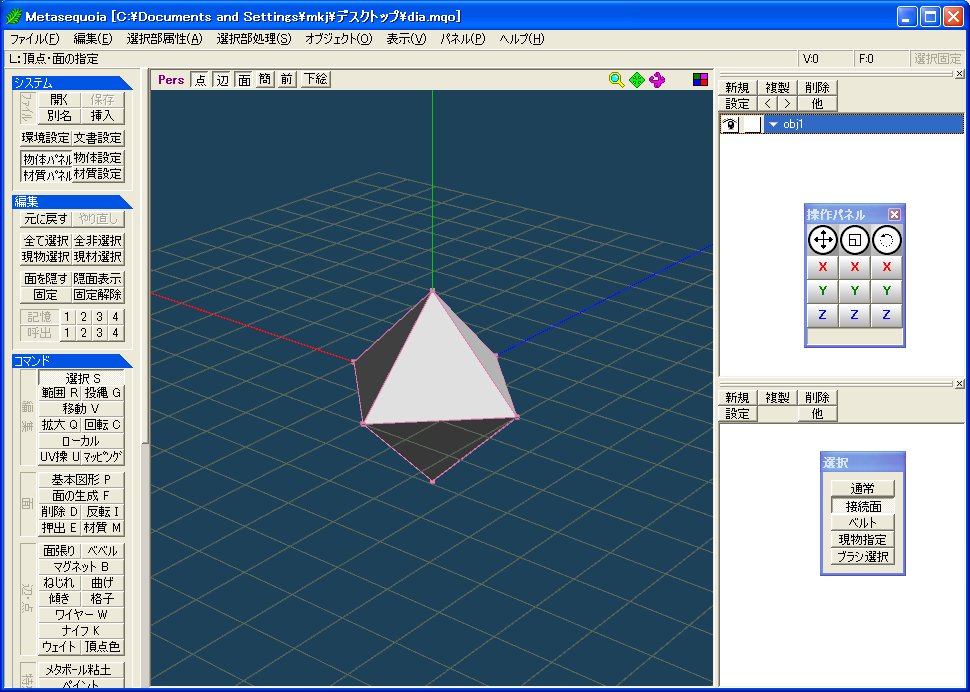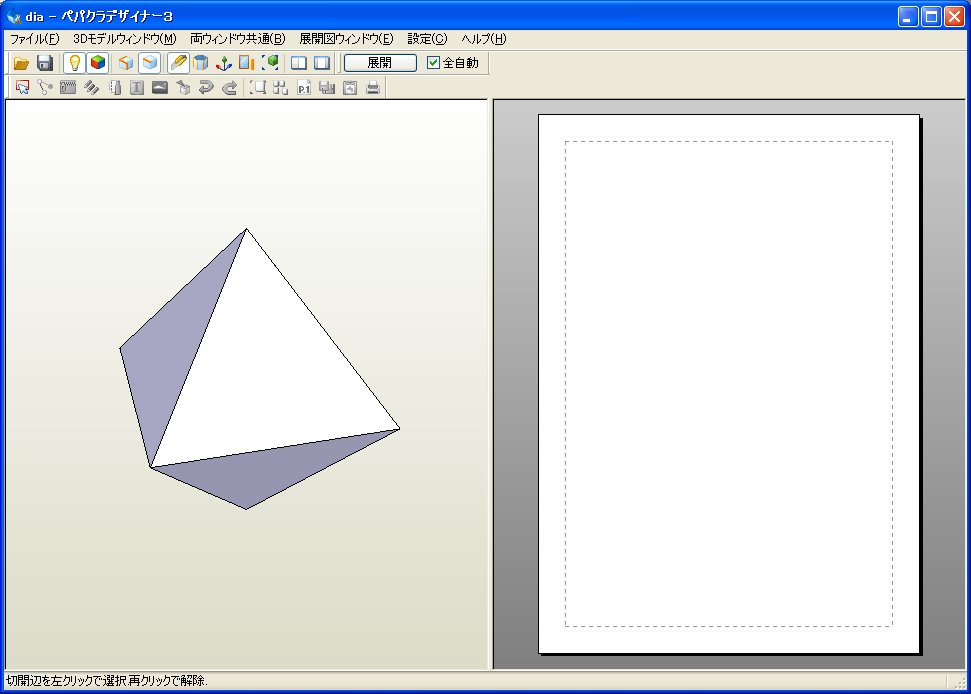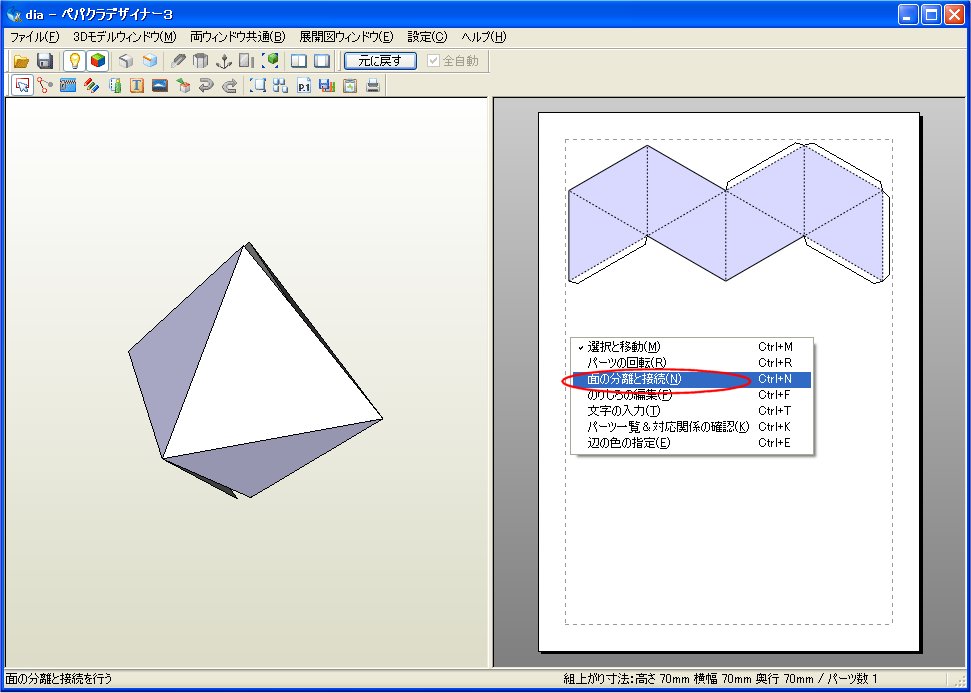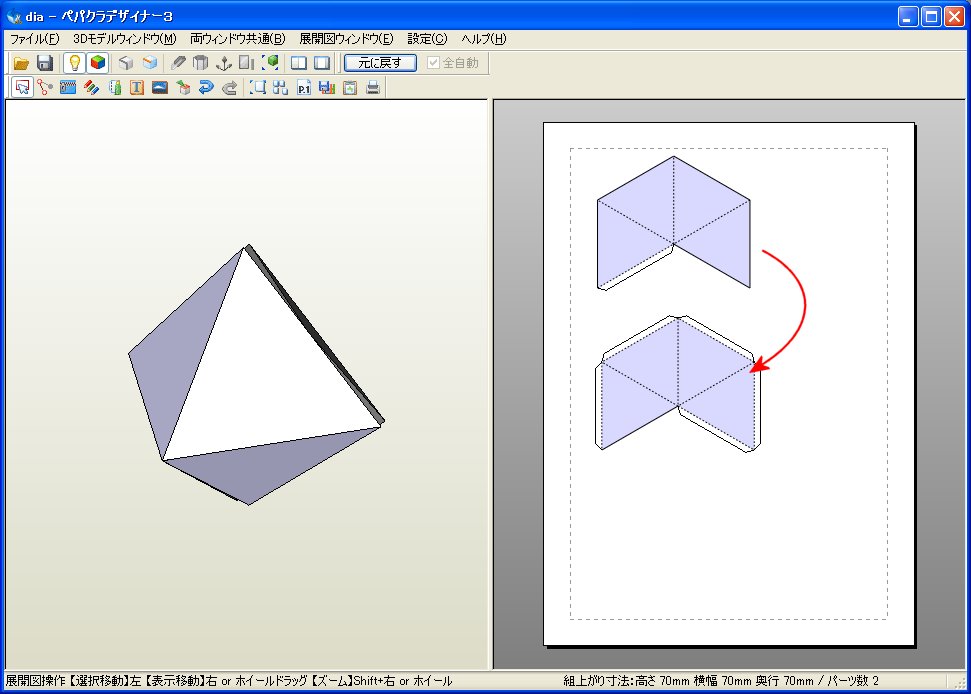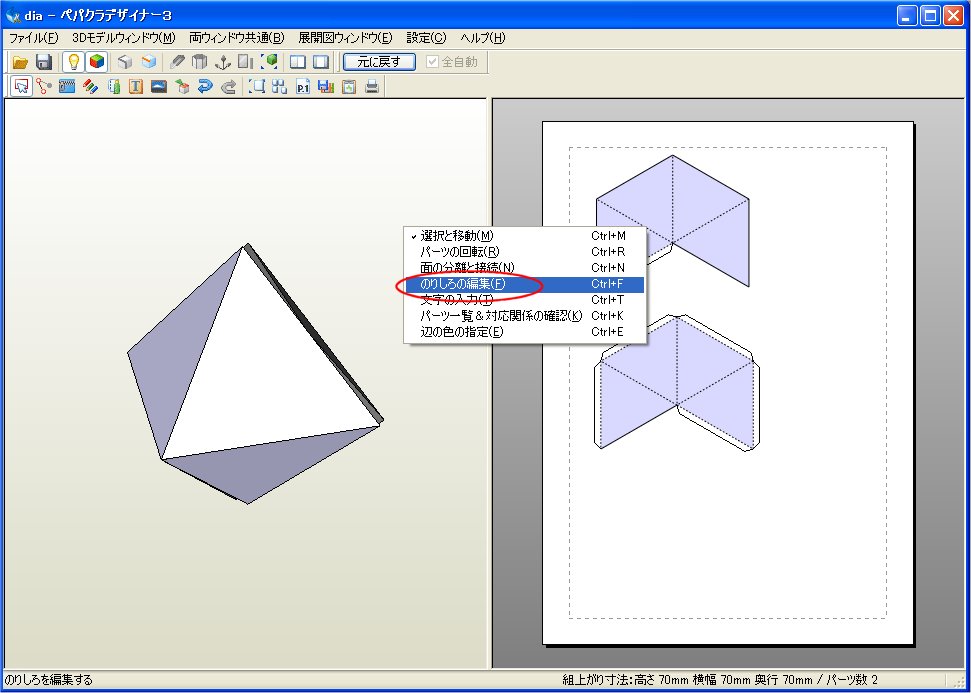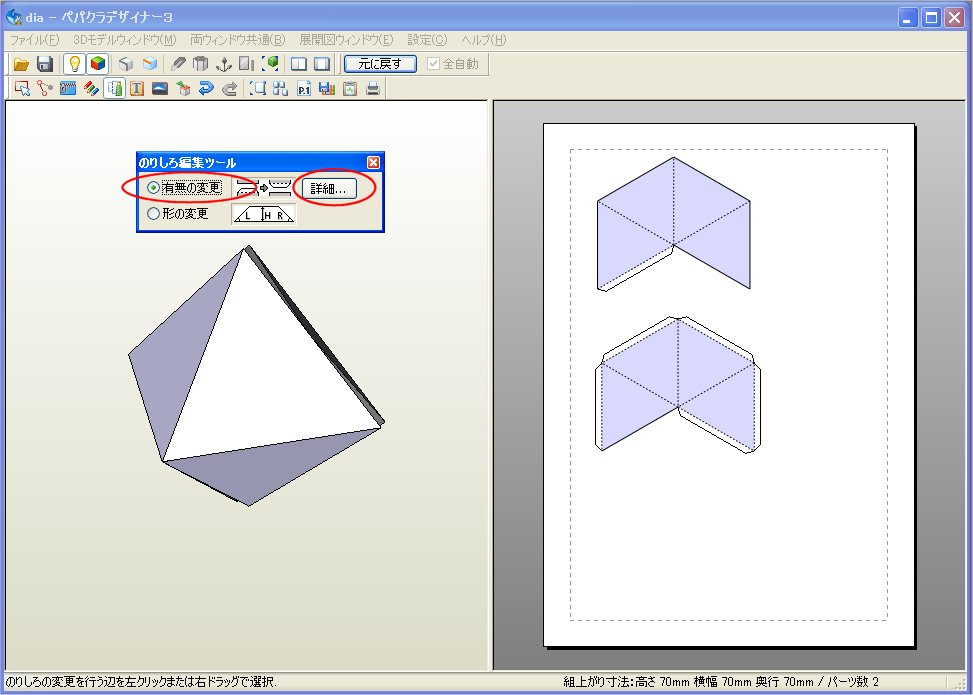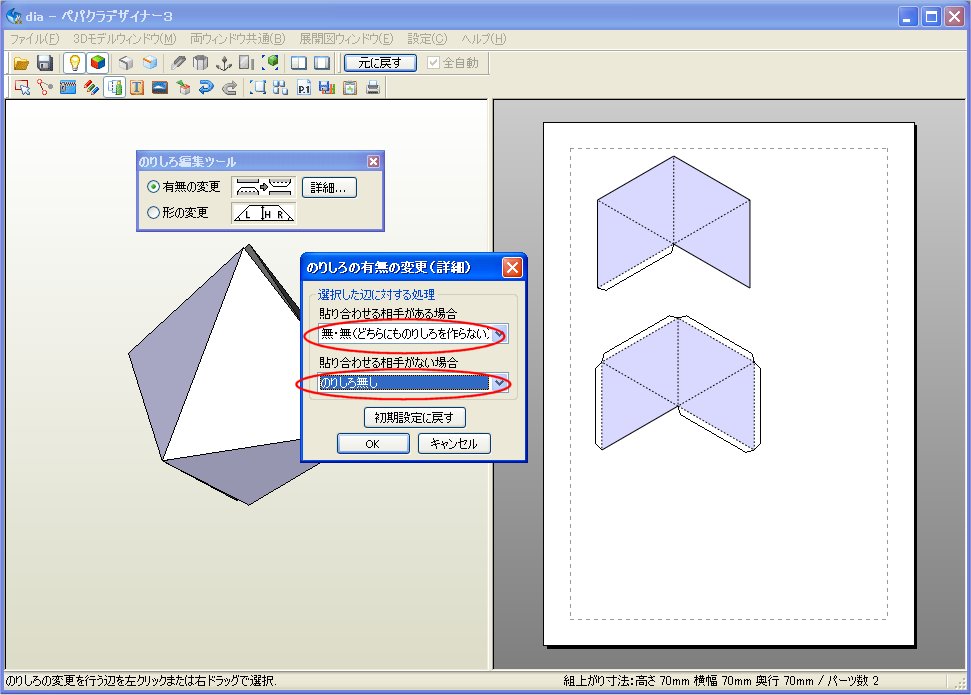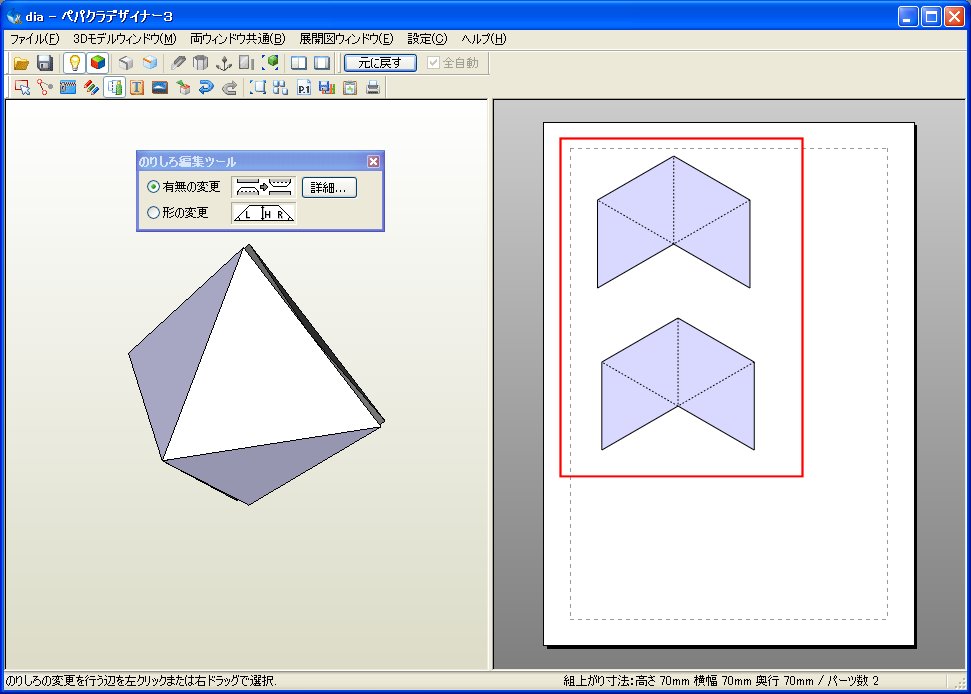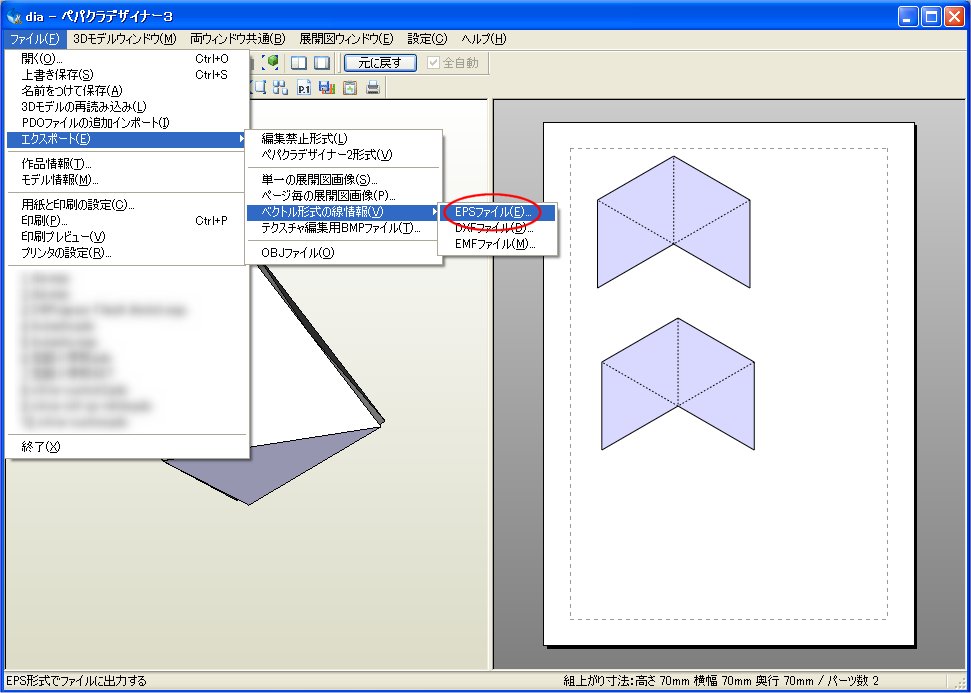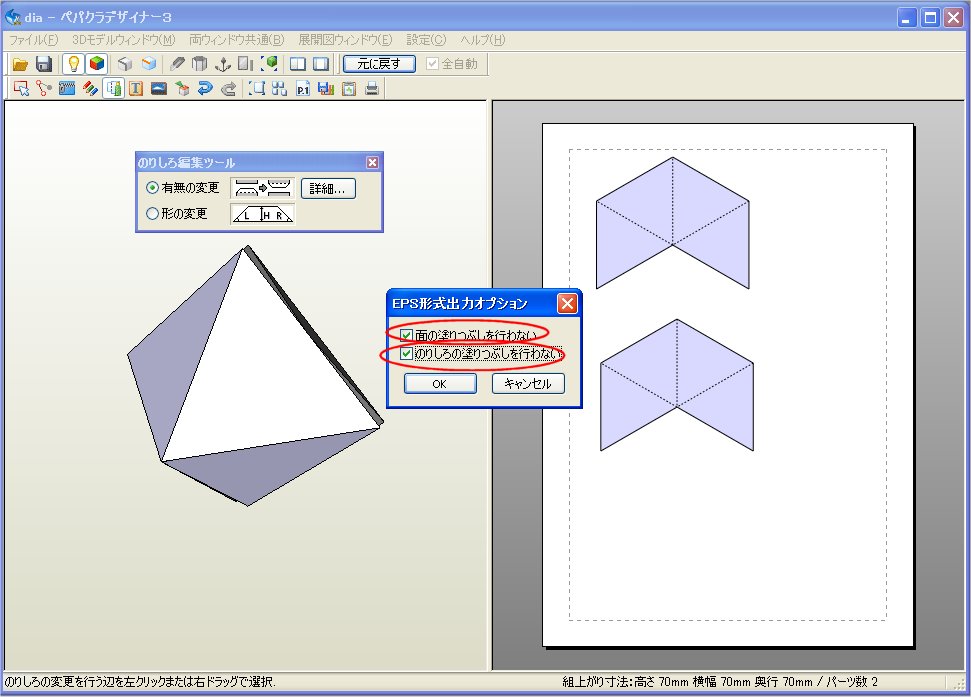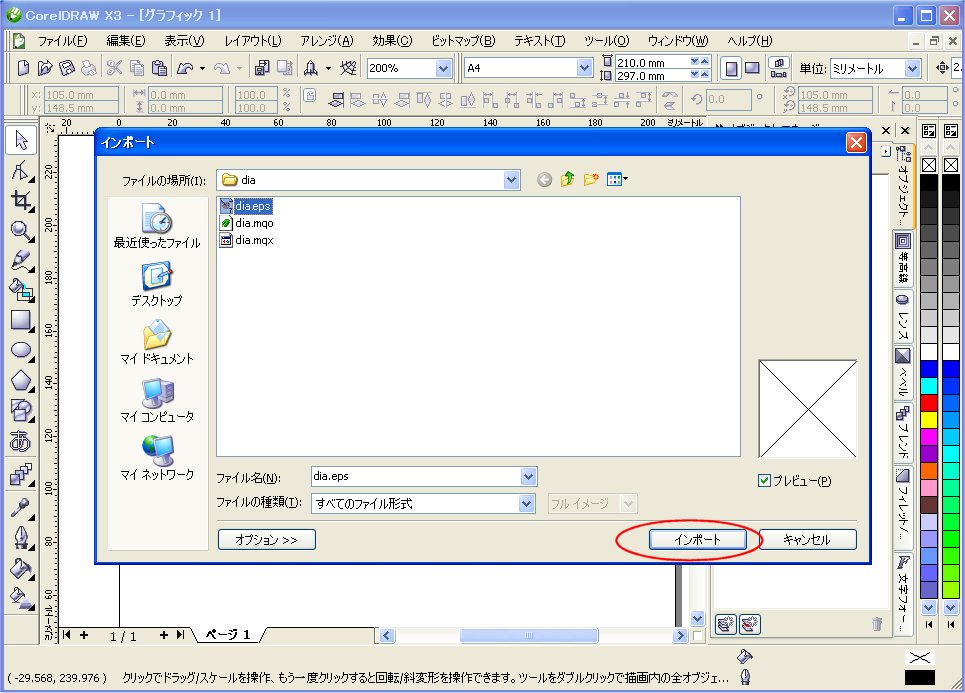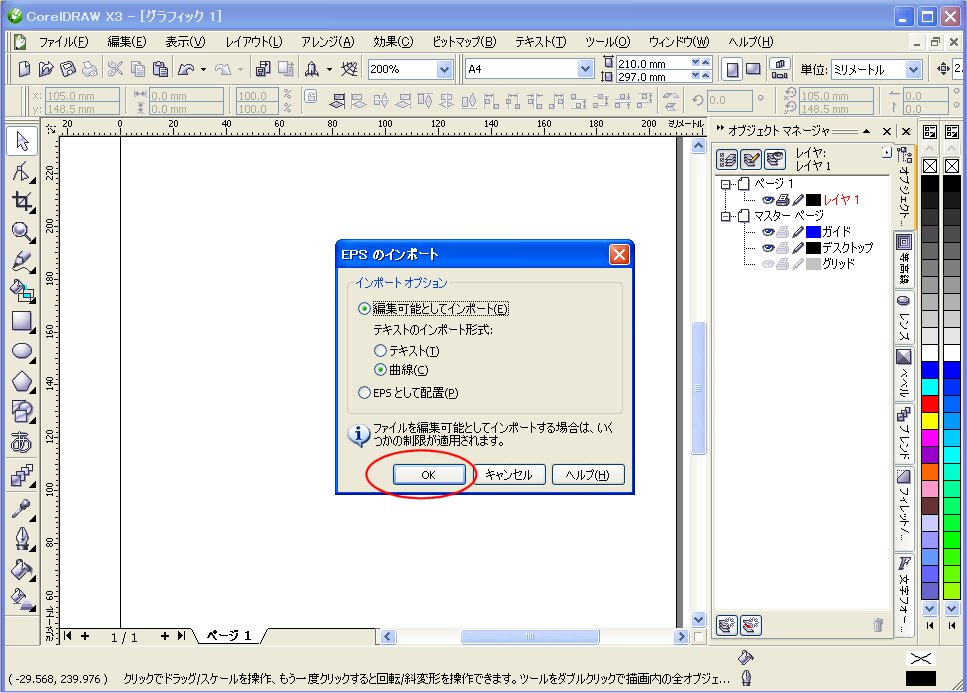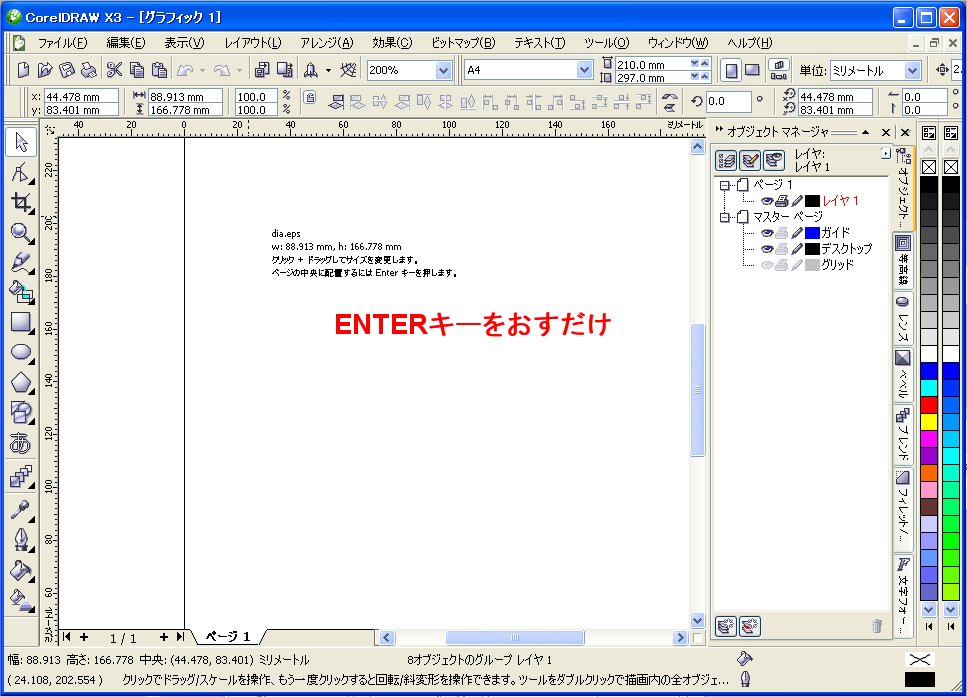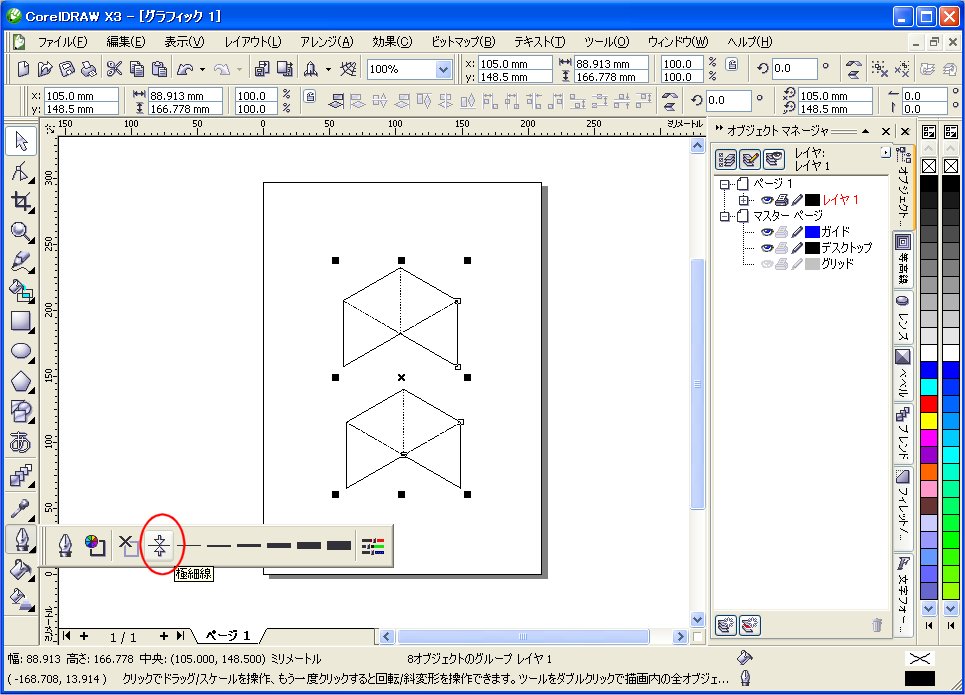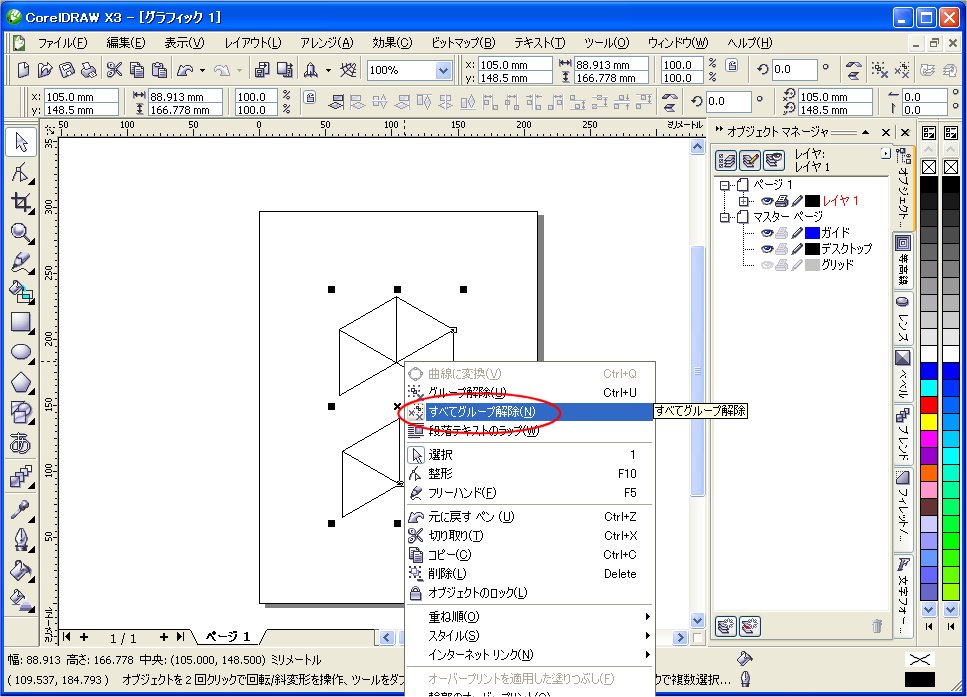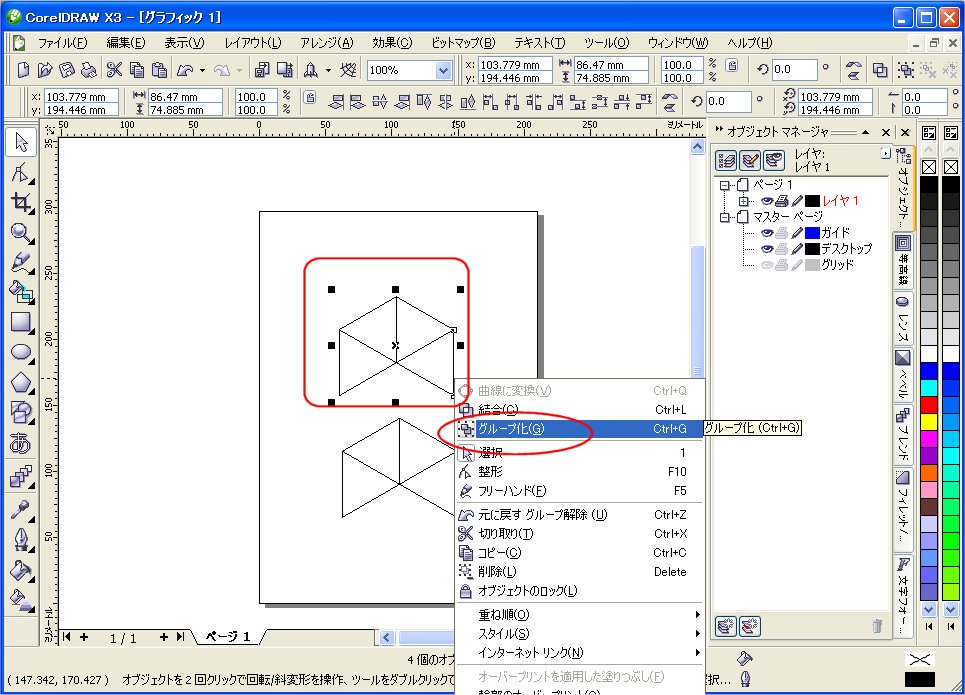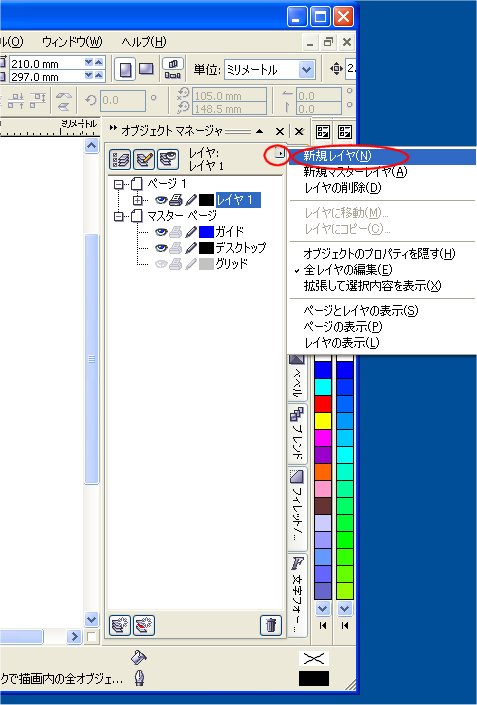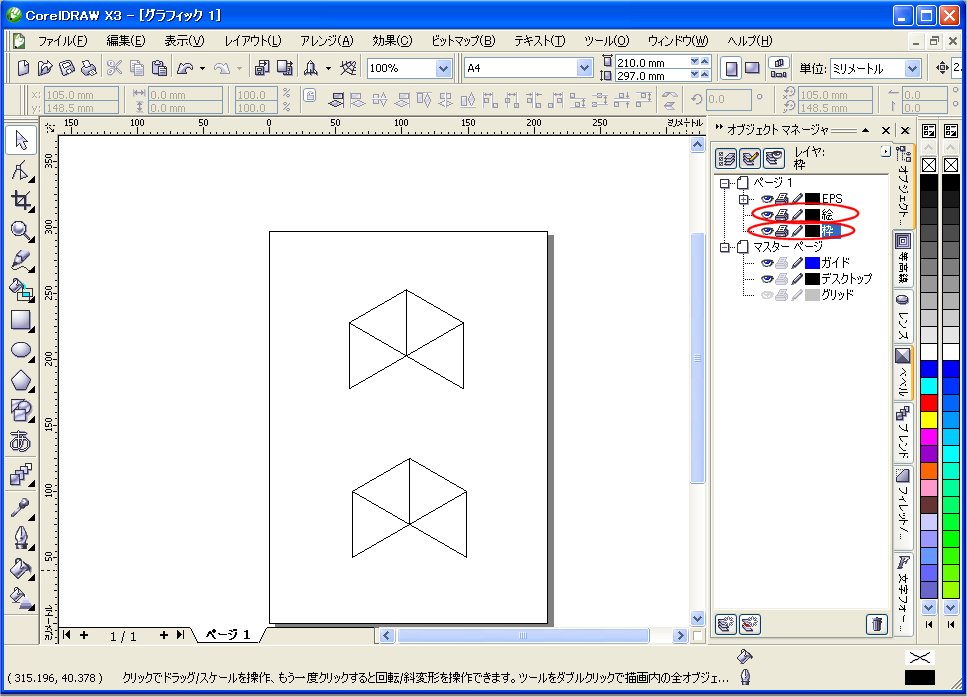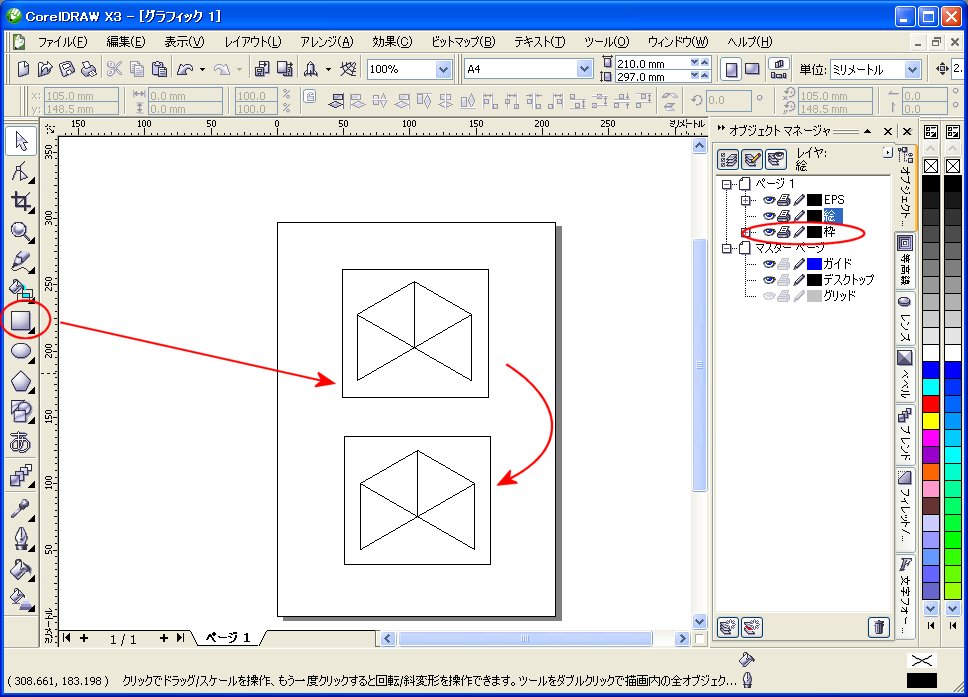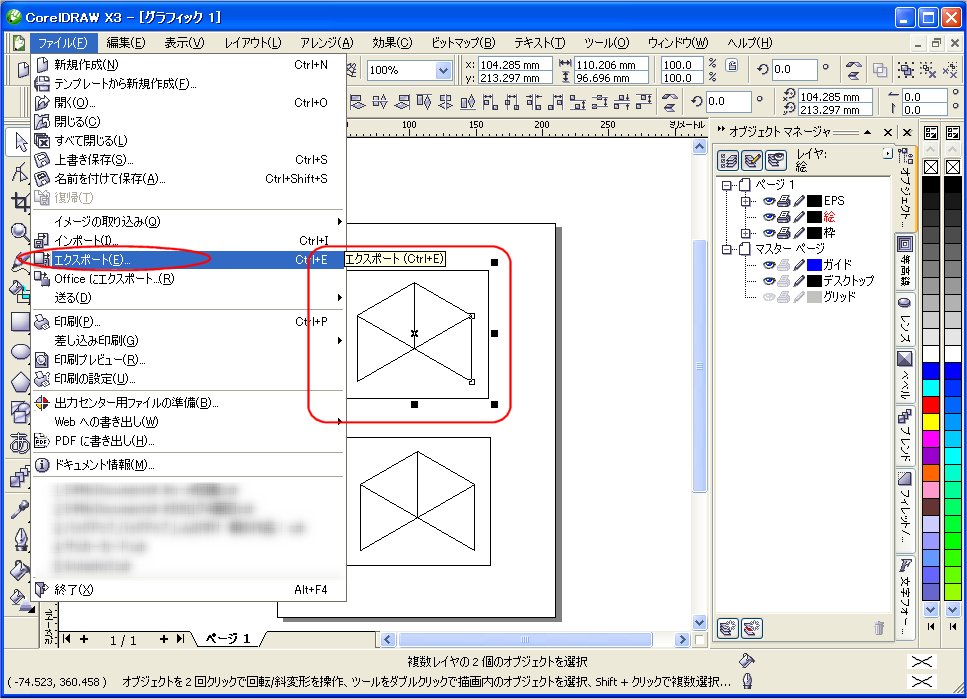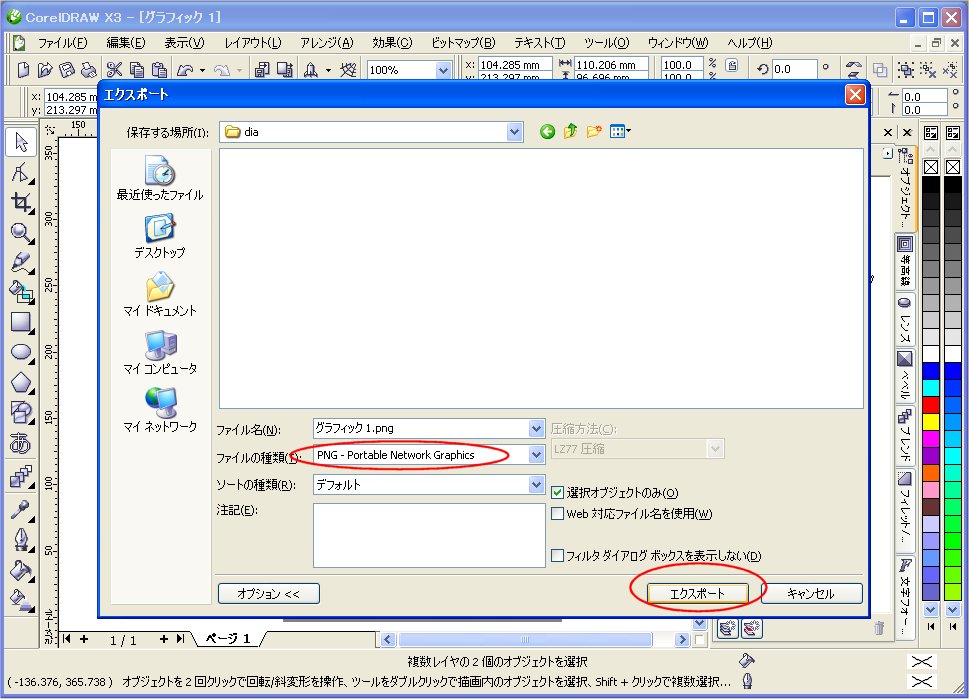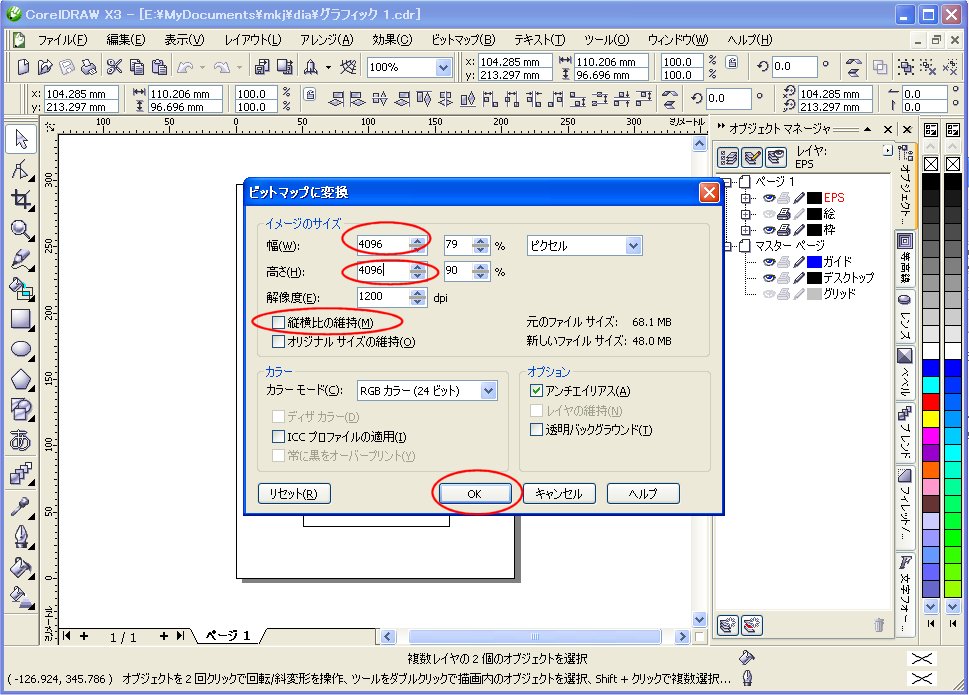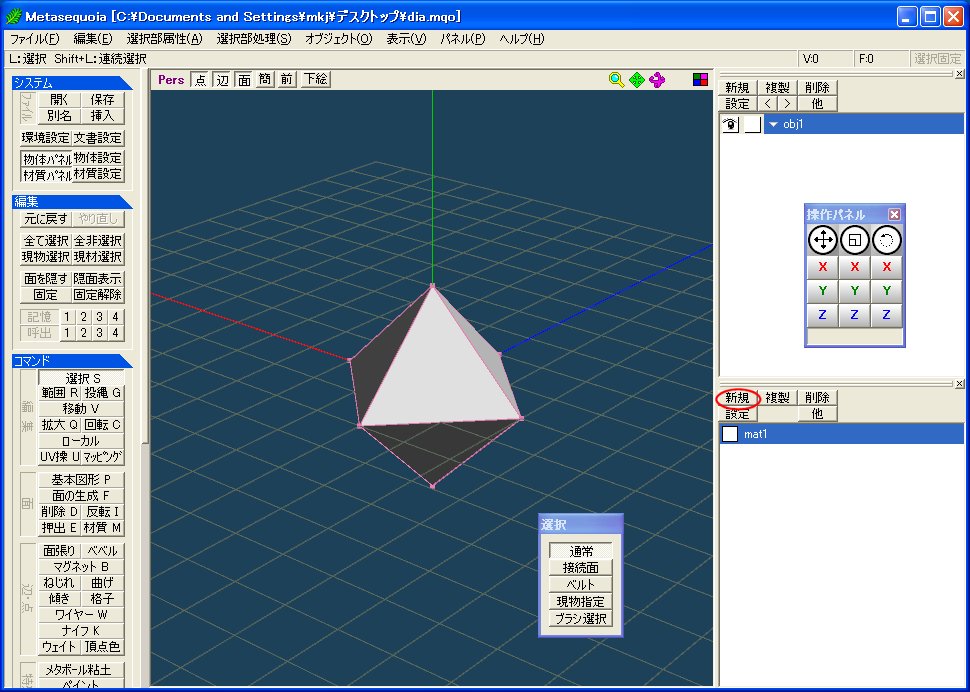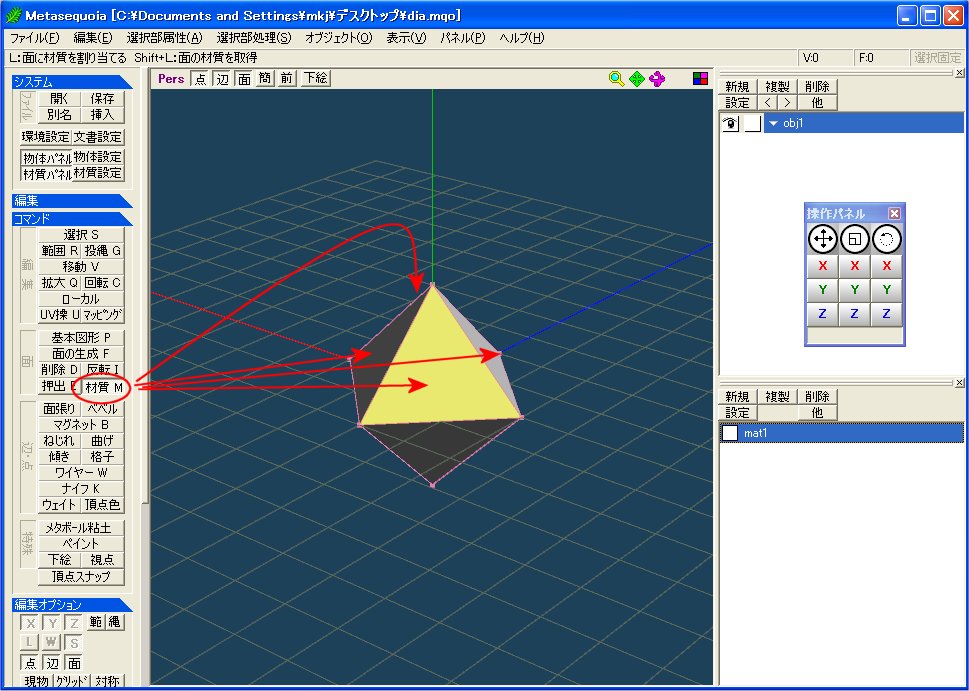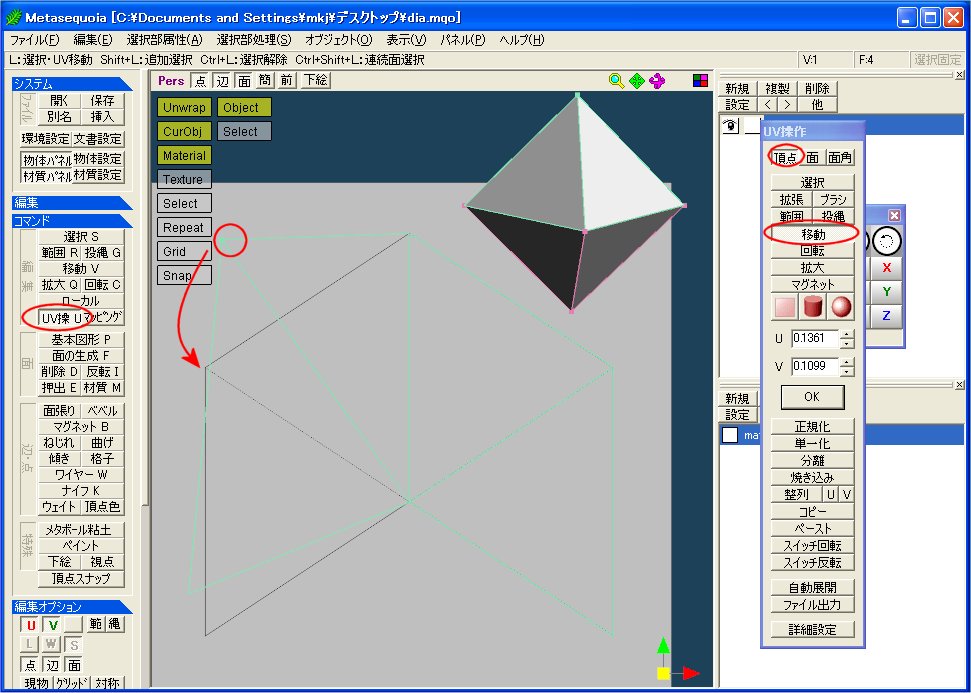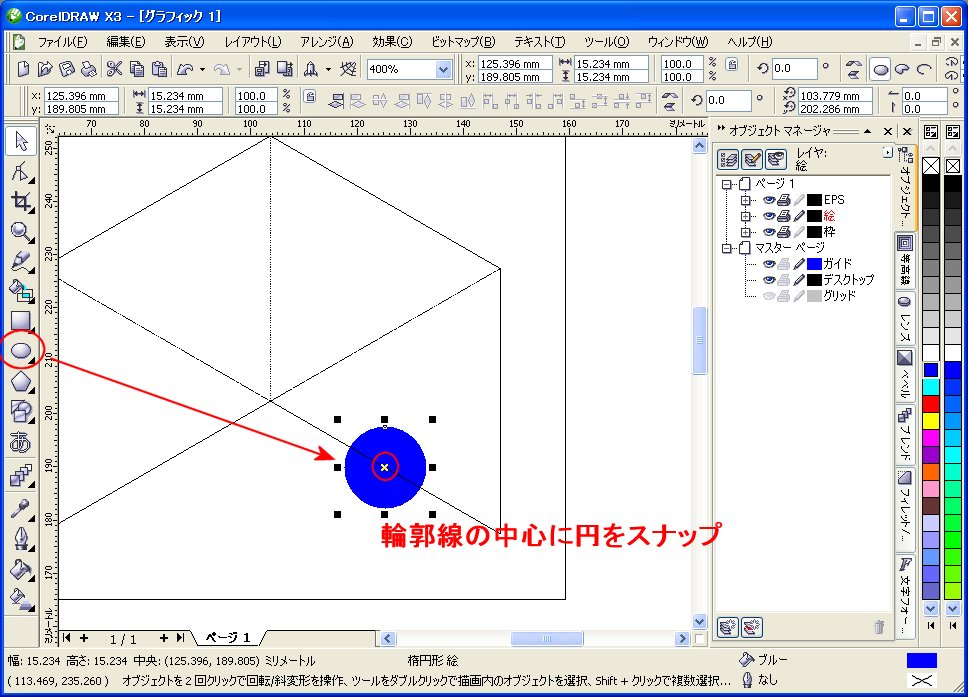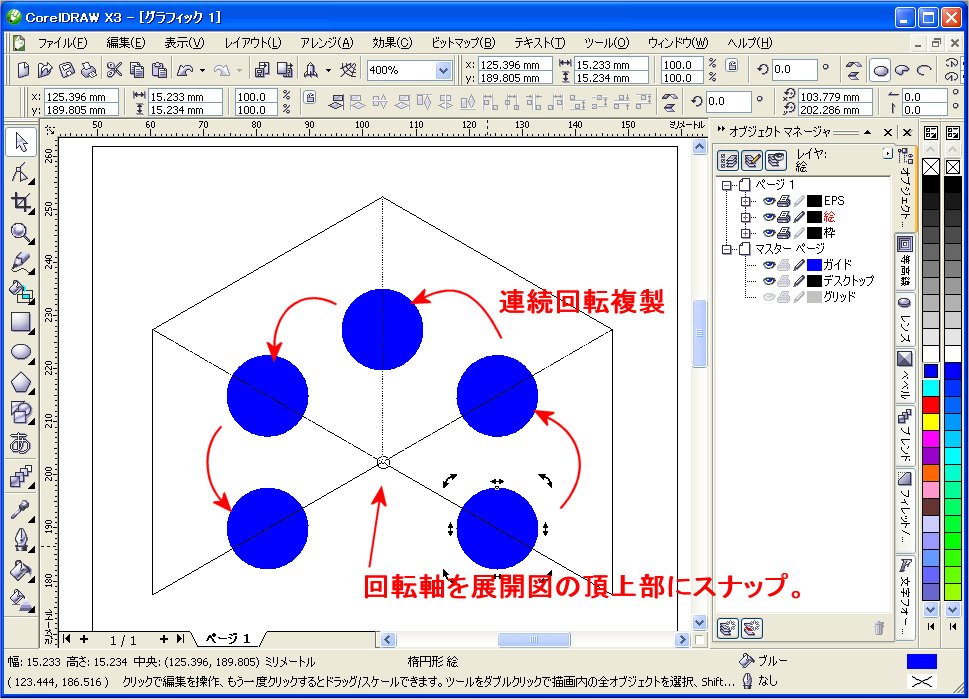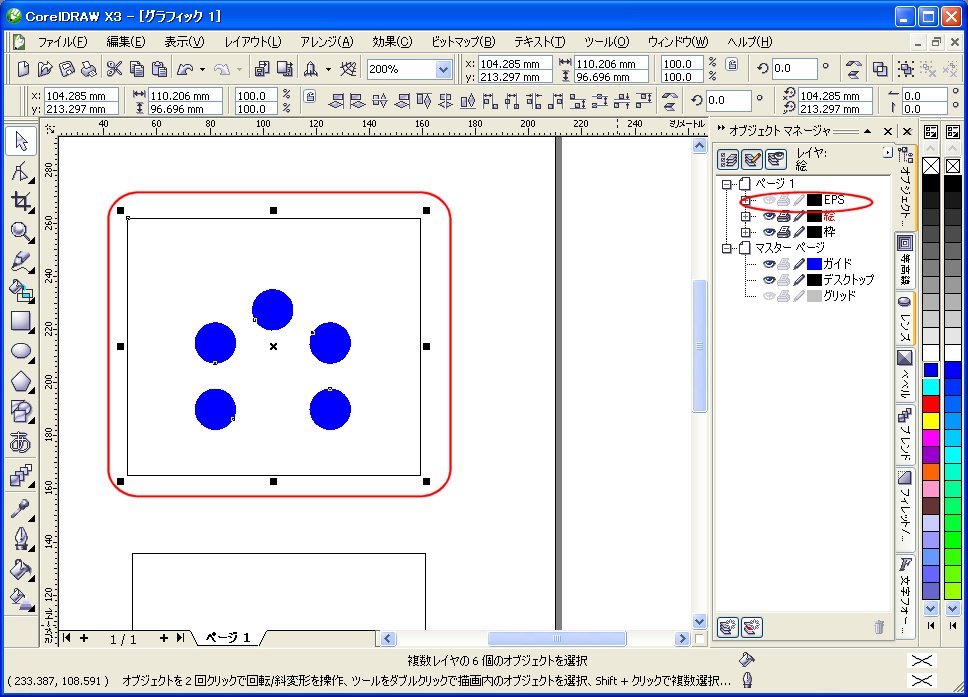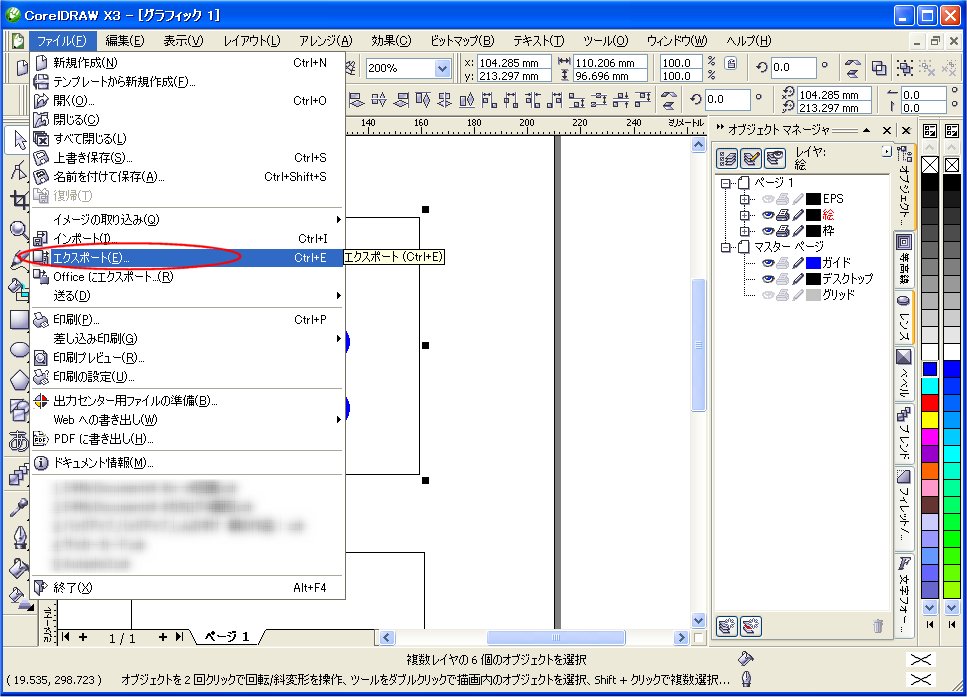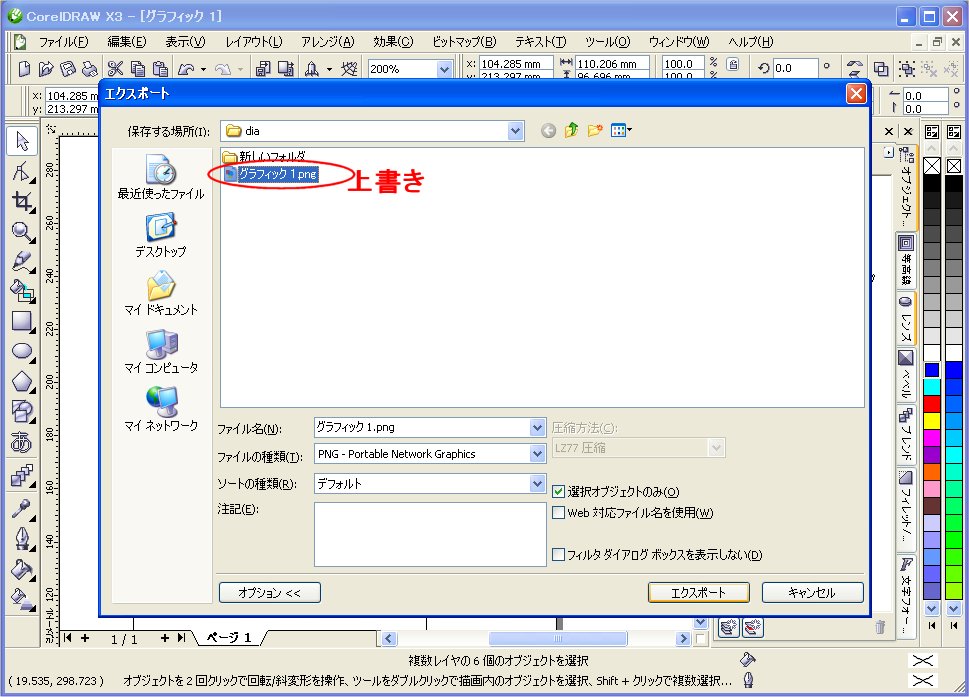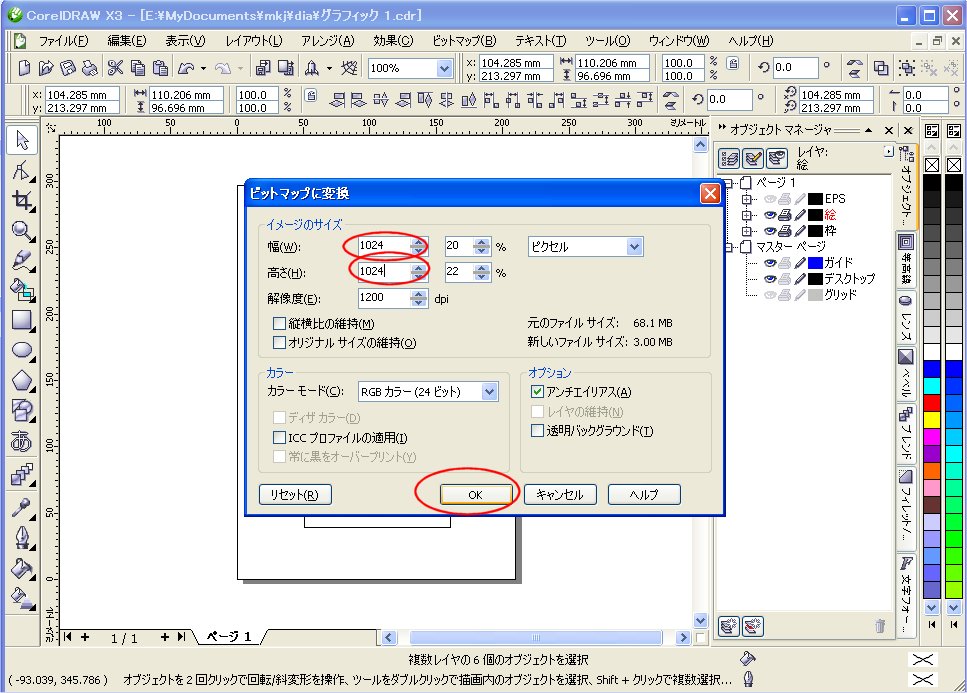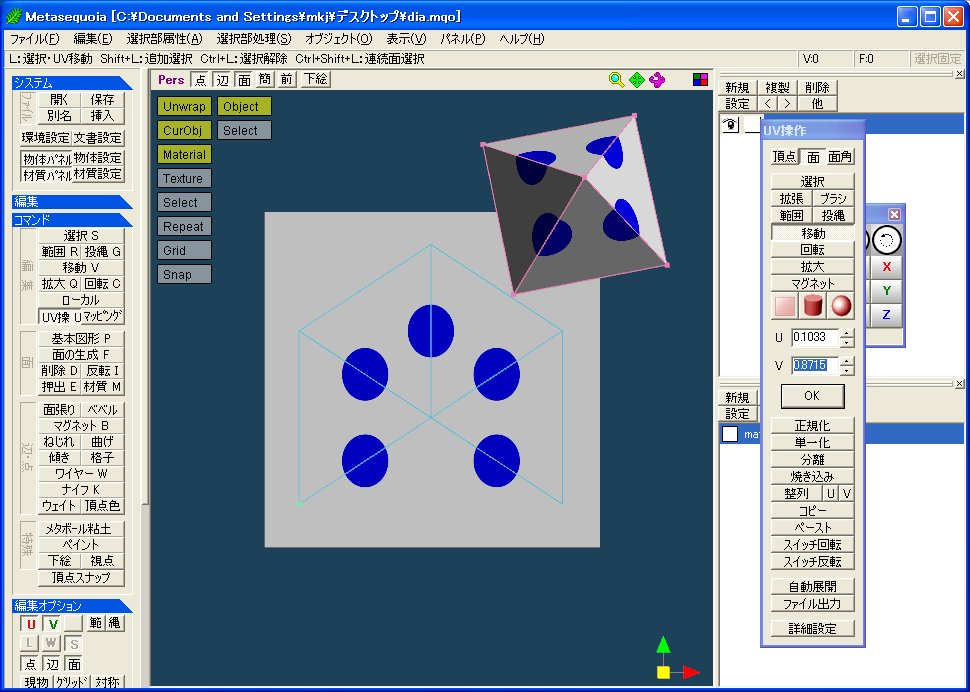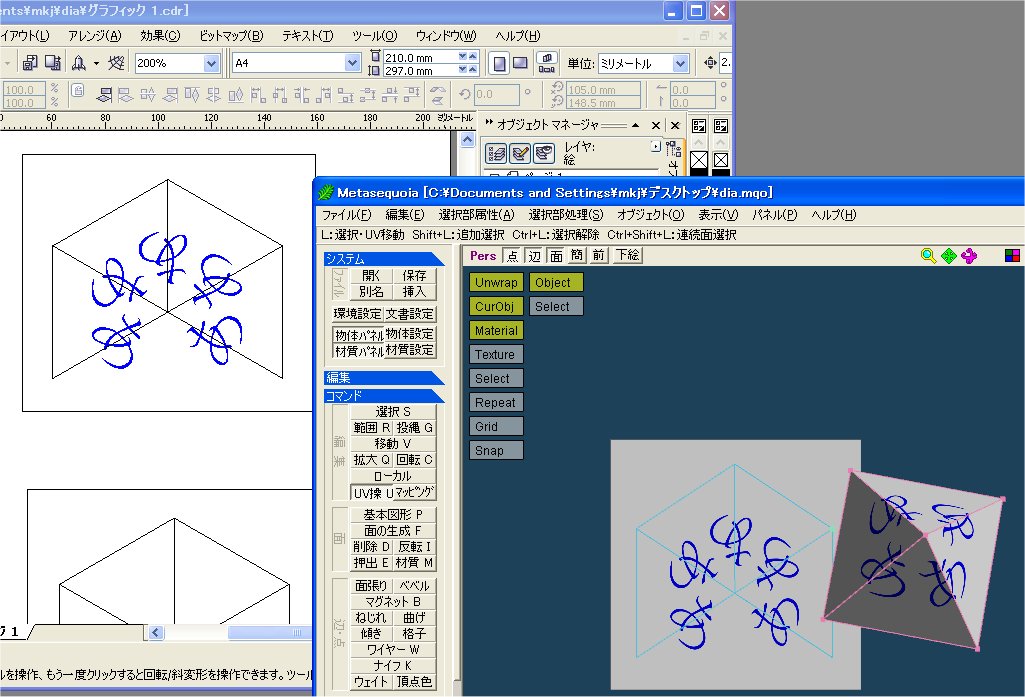テクスチャ編集手順の解説
私が普段行っているテクスチャUV編集手順を、簡単に説明します。
ソフトは、メタセコイア、ペパクラデザイナー、CorelDRAW X3を使っています。
先に断っておきますが、これはおそらく一般的な手順ではありません。特にポリゴン数の多い通常のCGにおいては極めて非効率です。
あくまでメカ系のペパクラ、すなわちローポリゴン、サブディビジョン未使用で、歪み、ズレのない正確なテクスチャを求める場合において有効な手段です。
また、このページはテクスチャの適用過程の説明であり画像の描き方については詳しく触れません。描画に使用しているCorelDRAWについては、黒住さんのX3オフィシャルガイドブックなどを参考にされることをオススメします。
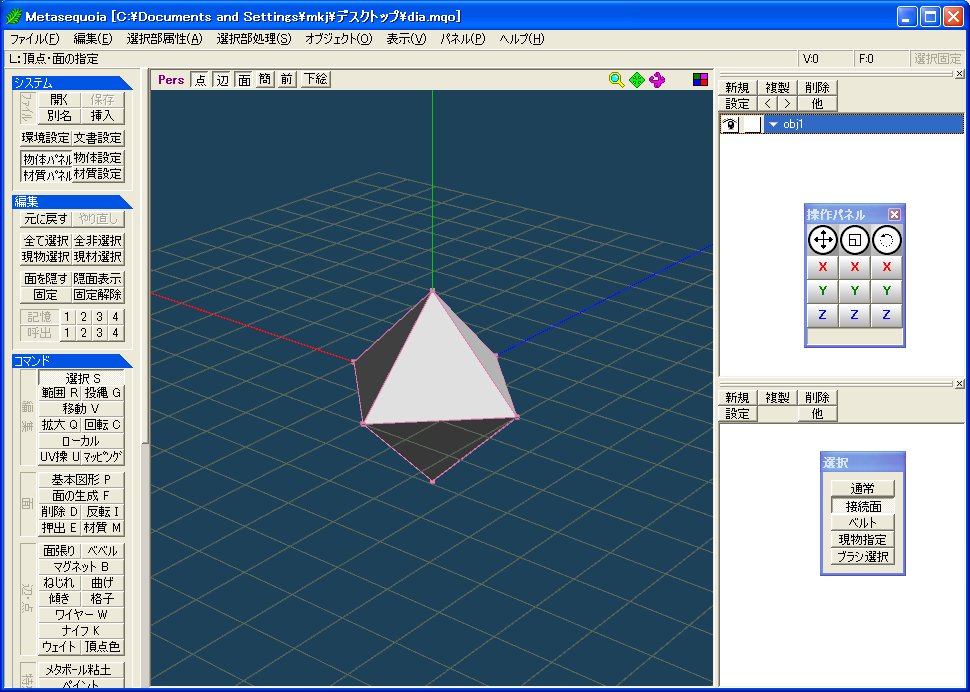
今回はこのようなダイヤ型のモデル上部にテクスチャを適用する場合を説明する。
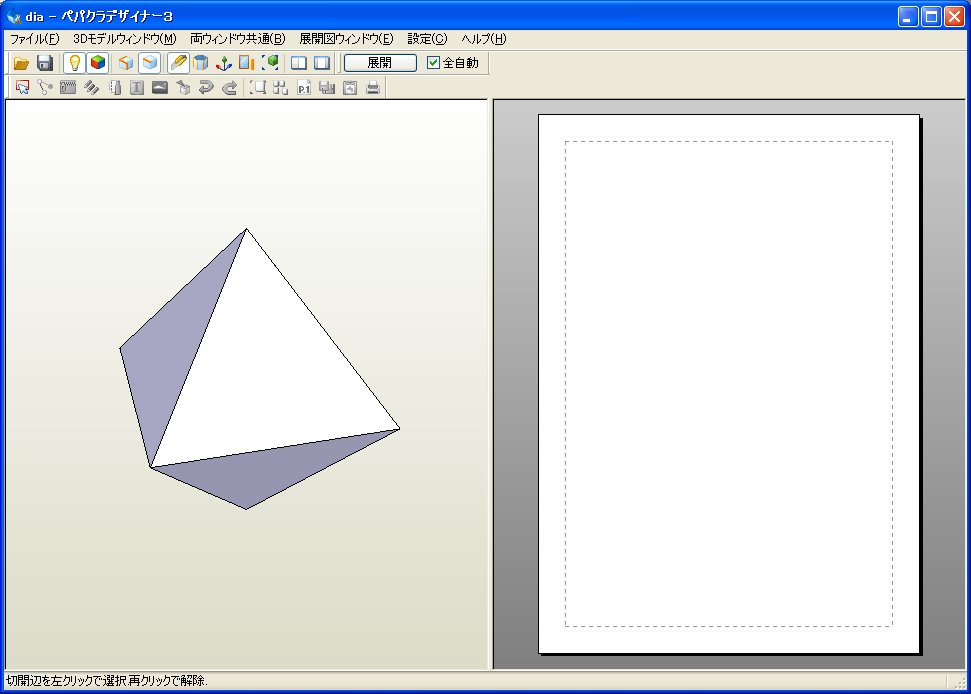
メタセコの保存データをペパクラデザイナーに読み込む。
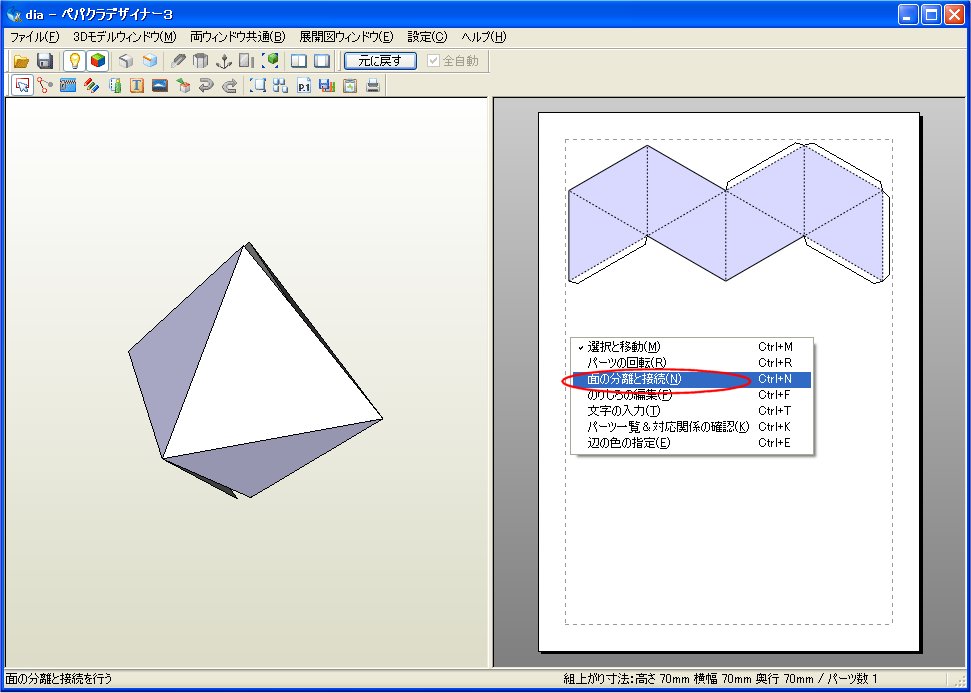
ツールバーの[展開]をし、右クリックメニューの[面の分割と接続]を選択。
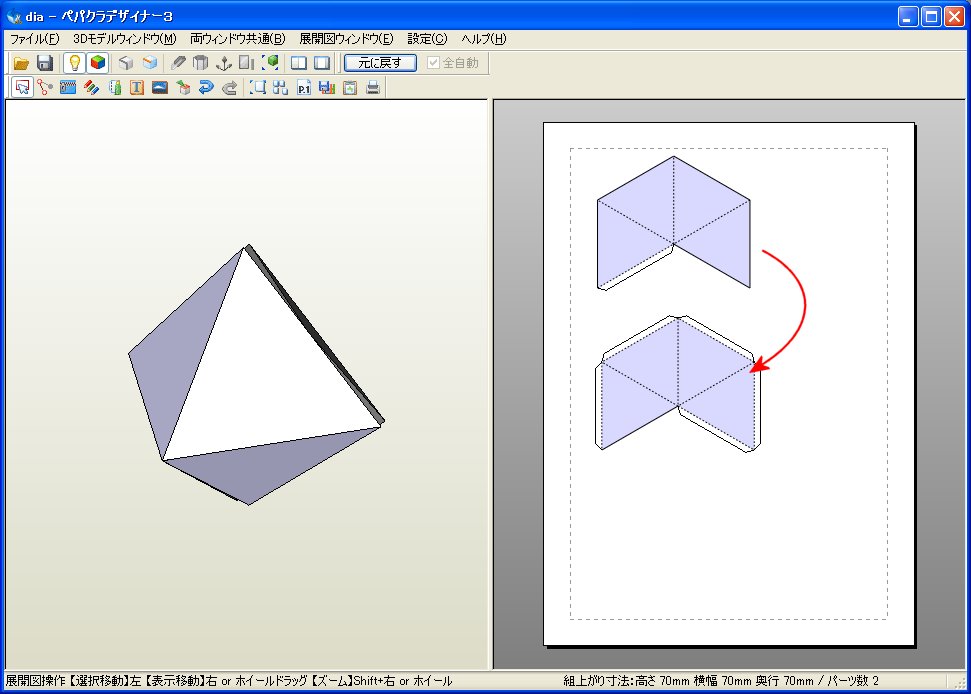
テクスチャを描きやすいよう、展開図をパーツ分割する。
ペパデザの解像度の制約上、なるべく縦横の幅が近くなるようにパーツ分割すると良い。----
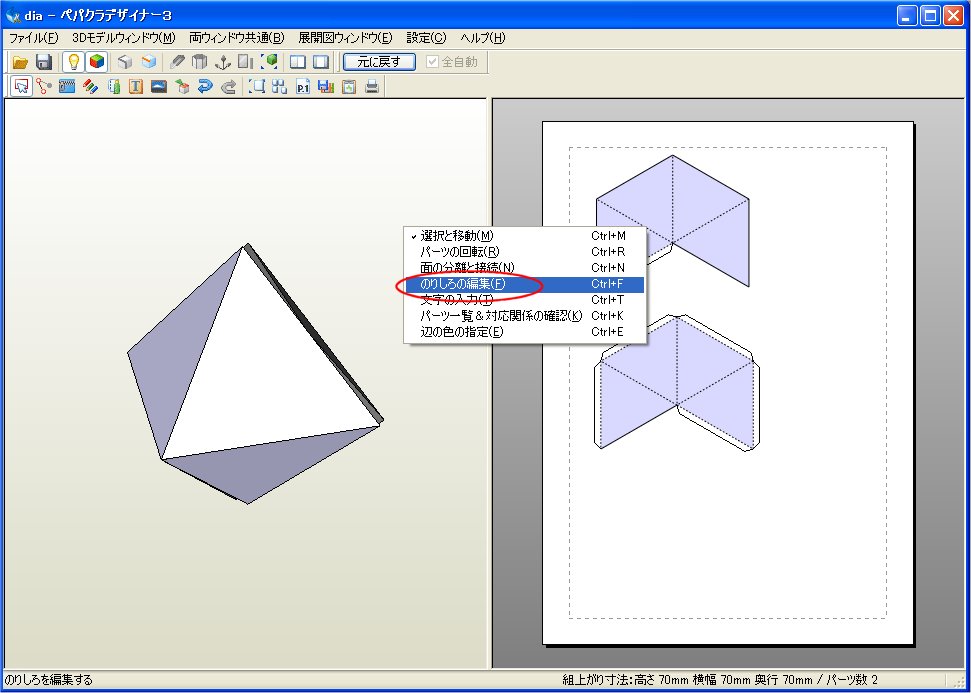
のりしろを取り除くために、右クリックメニューの[のりしろの編集]を選択。
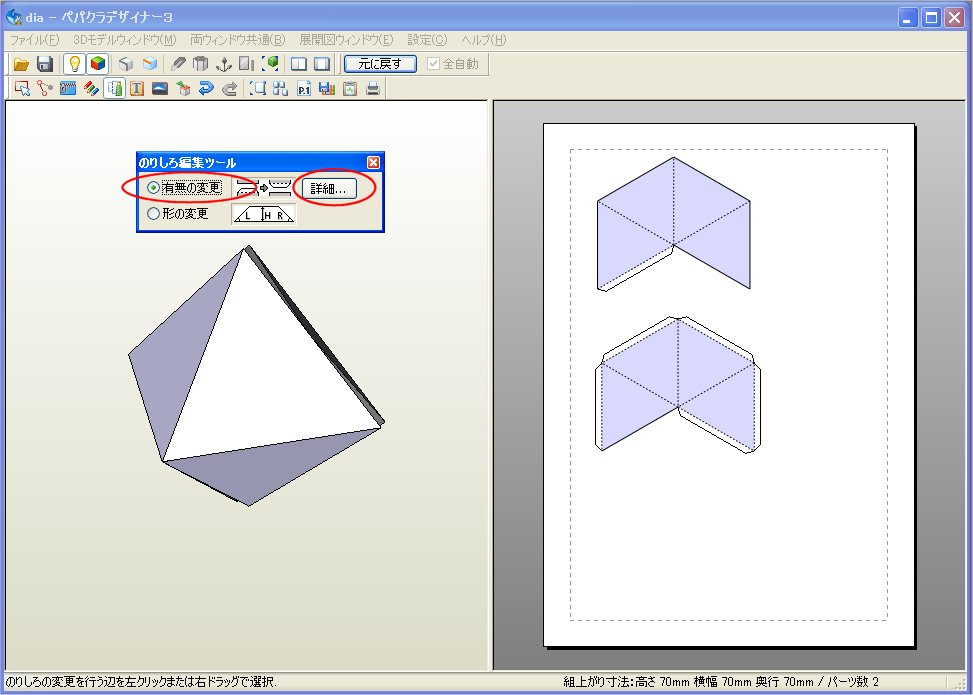
[有無の変更]→[詳細]を選択。
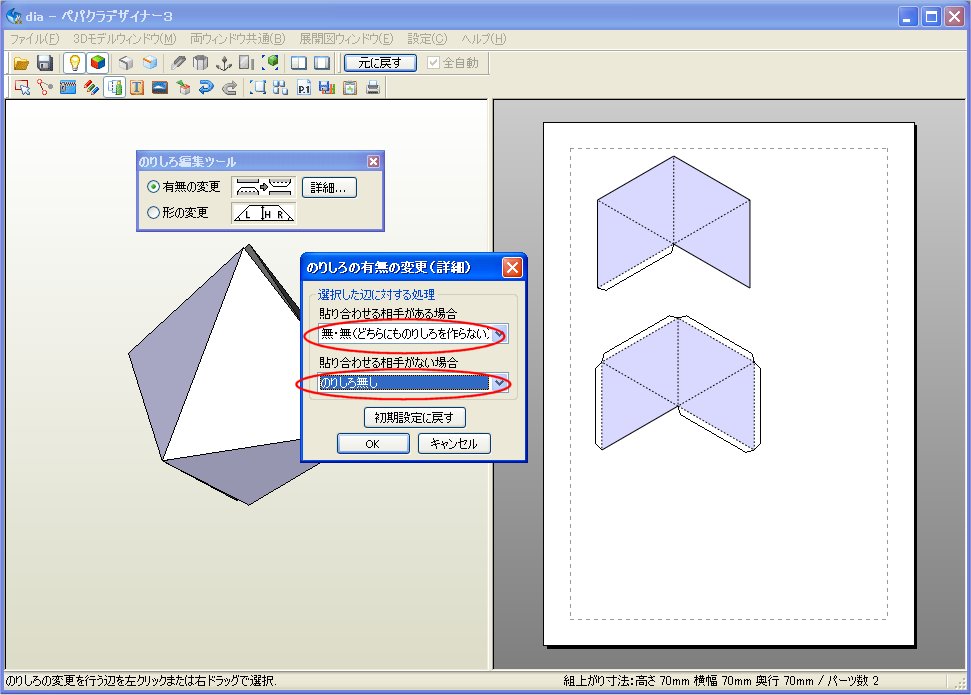
貼り合わせる相手がある場合は[無・無(どちらにものりしろを作らない]
貼り合わせる相手がない場合は[のりしろ無し]
を選択し、[OK]。
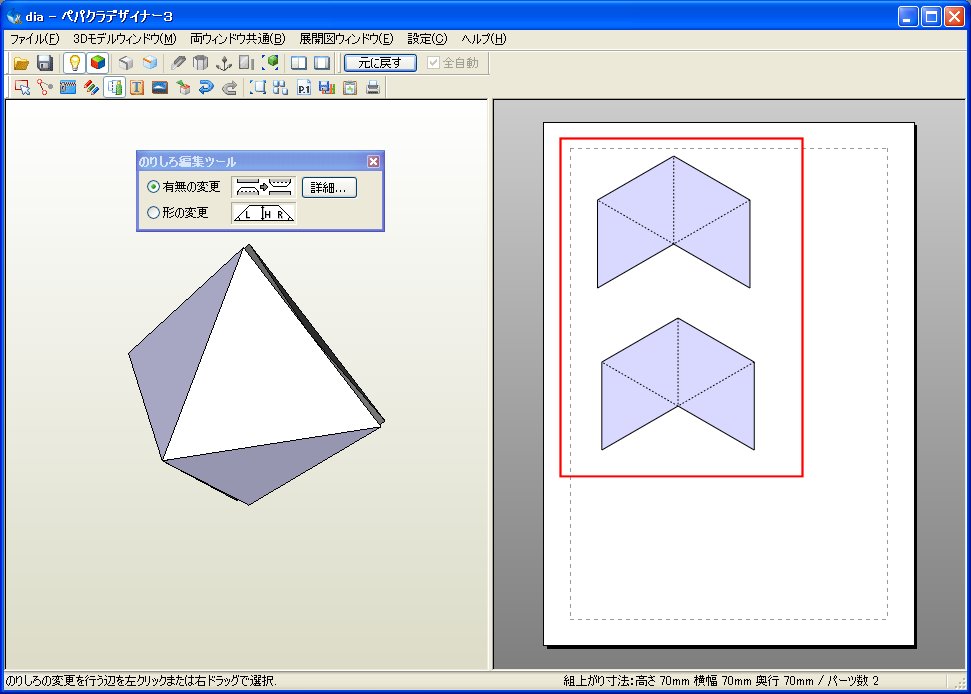
全部のパーツを選択し、のりしろを除去する。
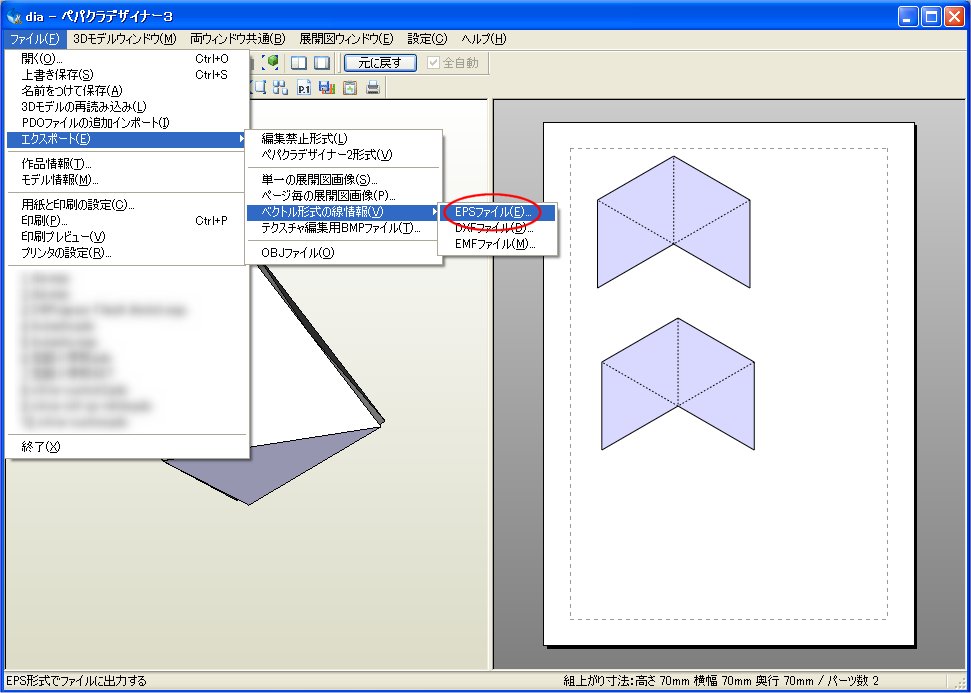
EPSファイルとしてエクスポートする。
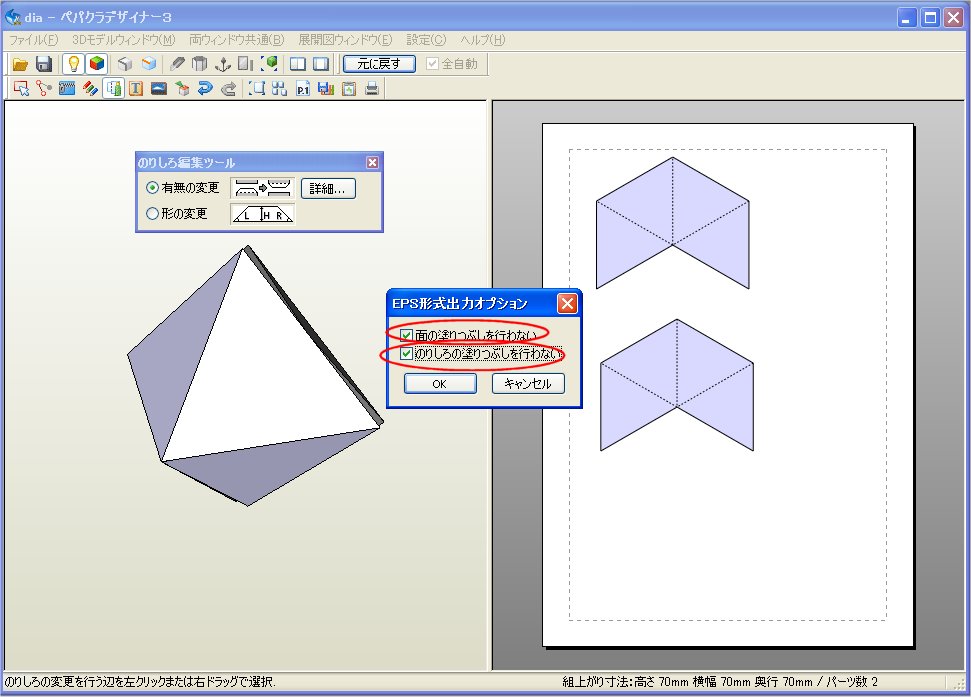
EPS形式出力オプションとして[面の塗りつぶしを行わない][のりしろの塗りつぶしを行わない]を選択。
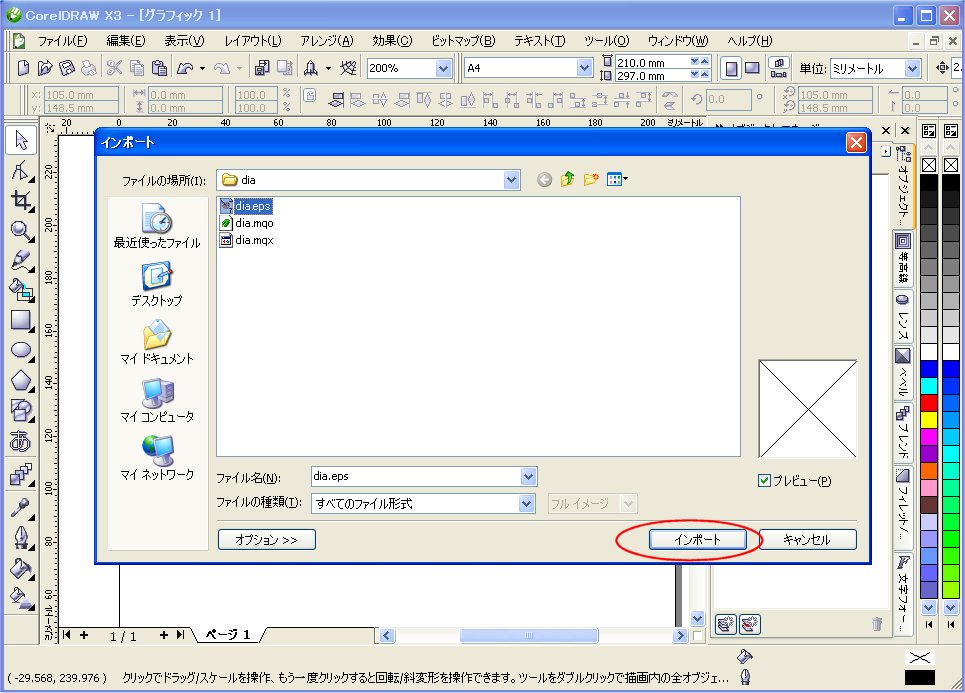
保存したEPSファイルを、CorelDRAWでインポートする。
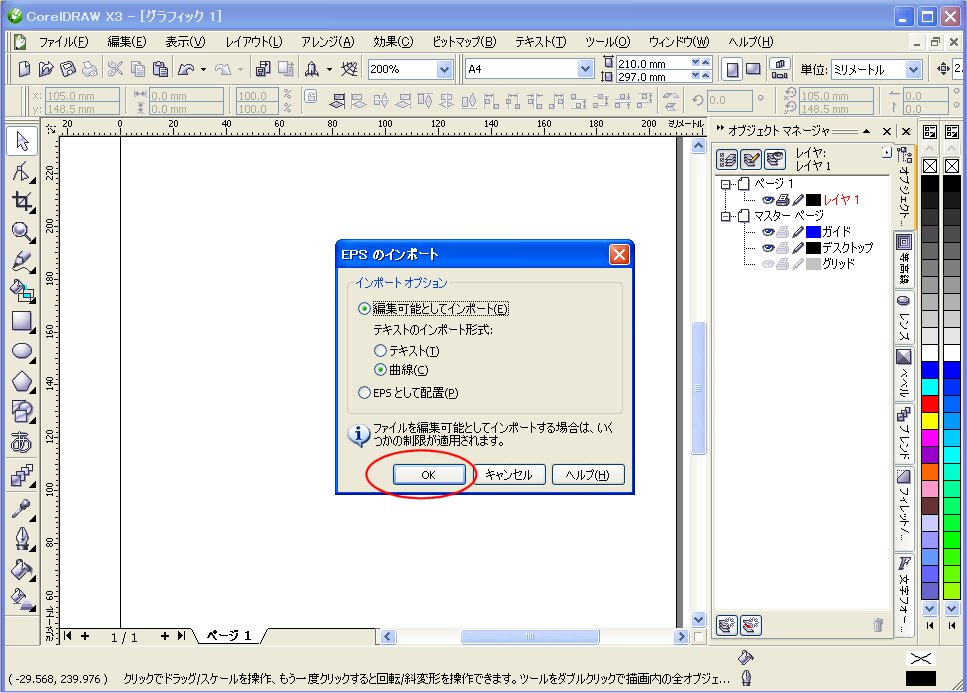
インポートオプションは特に指定せずに[OK]。
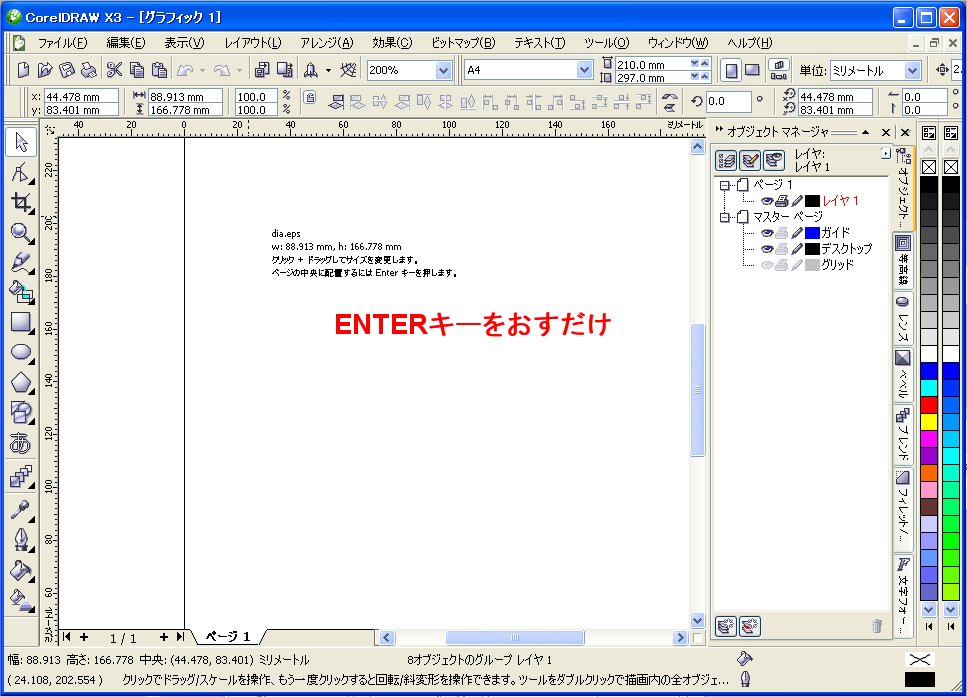
位置と大きなの指定カーソルが出るが、[Enter]キーを押すだけ。
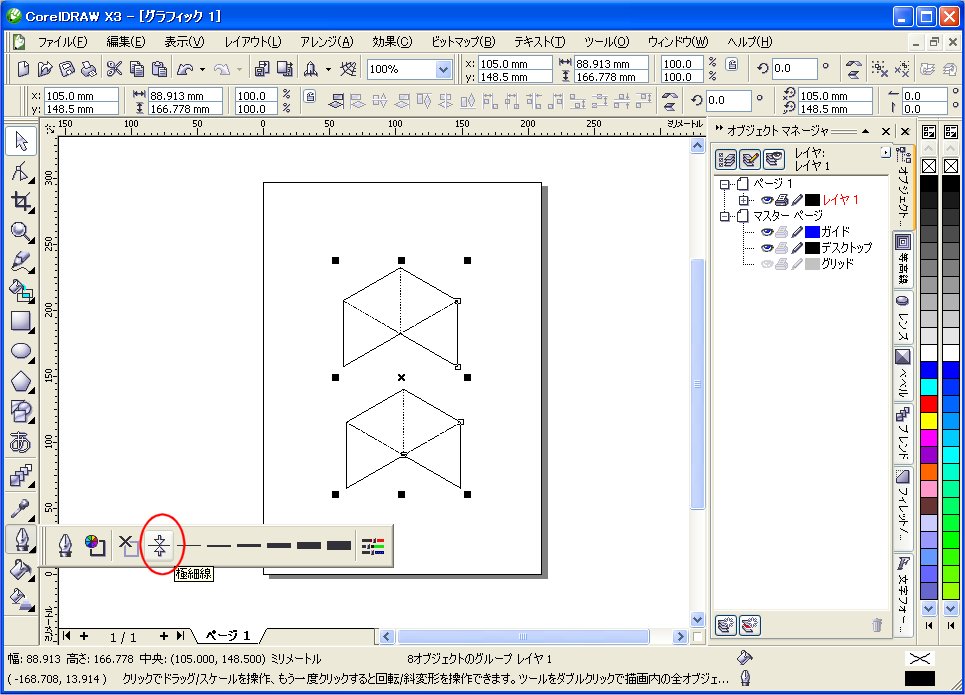
貼り付けられた図を選択し、ツールから[極細線]に変更。
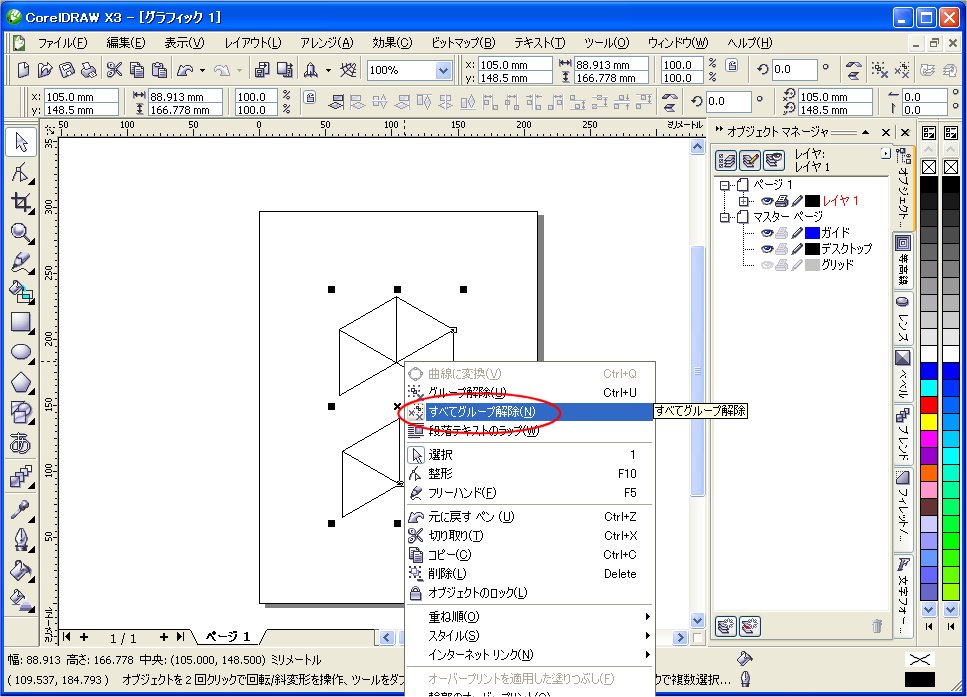
続いて右メニューから[すべてのグループ解除]。
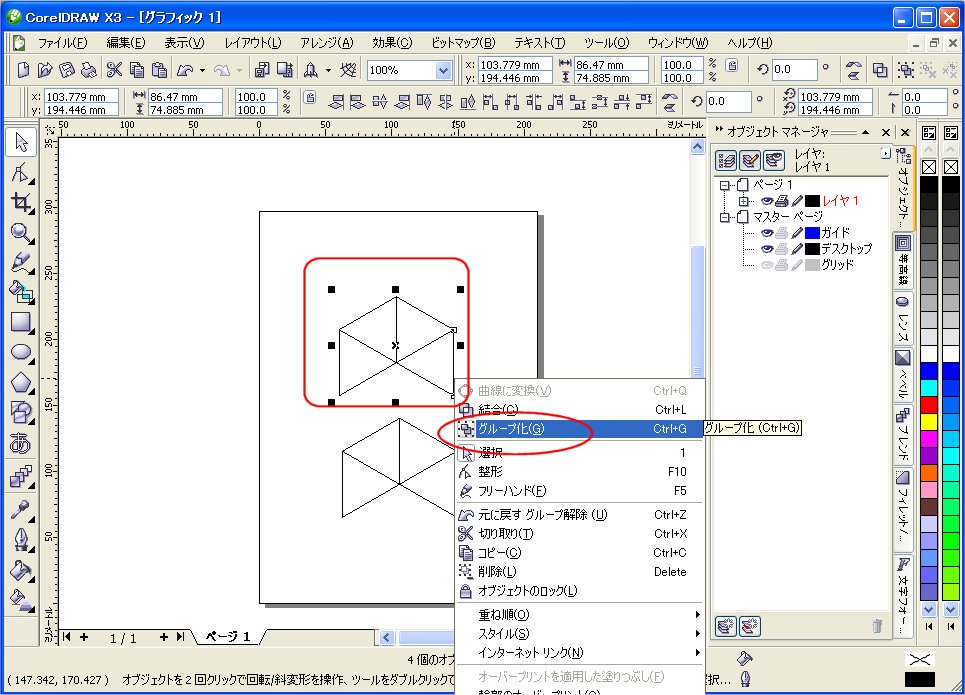
パーツごとに選択し、右メニューから[グループ化]。
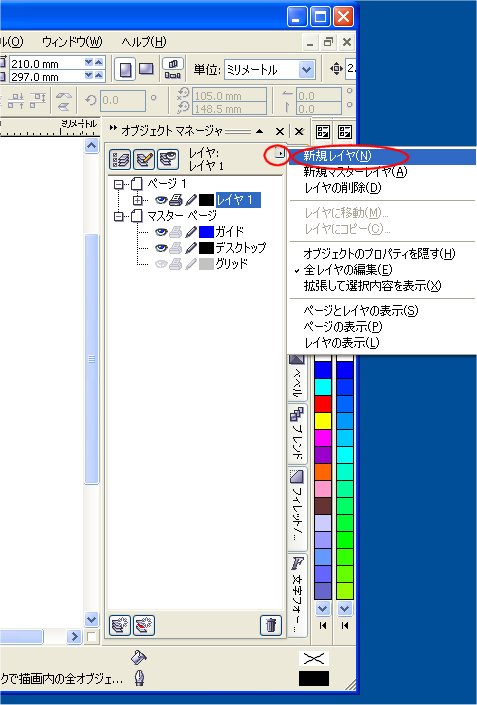
EPSで読み込んだガイドライン、PNGエクスポートで画像サイズを固定化するための枠、テクスチャを描く絵、
で作業性を上げるためにそれぞれレイヤーを分ける。そのため[新規レイヤ]で2つのレイヤーを追加する。
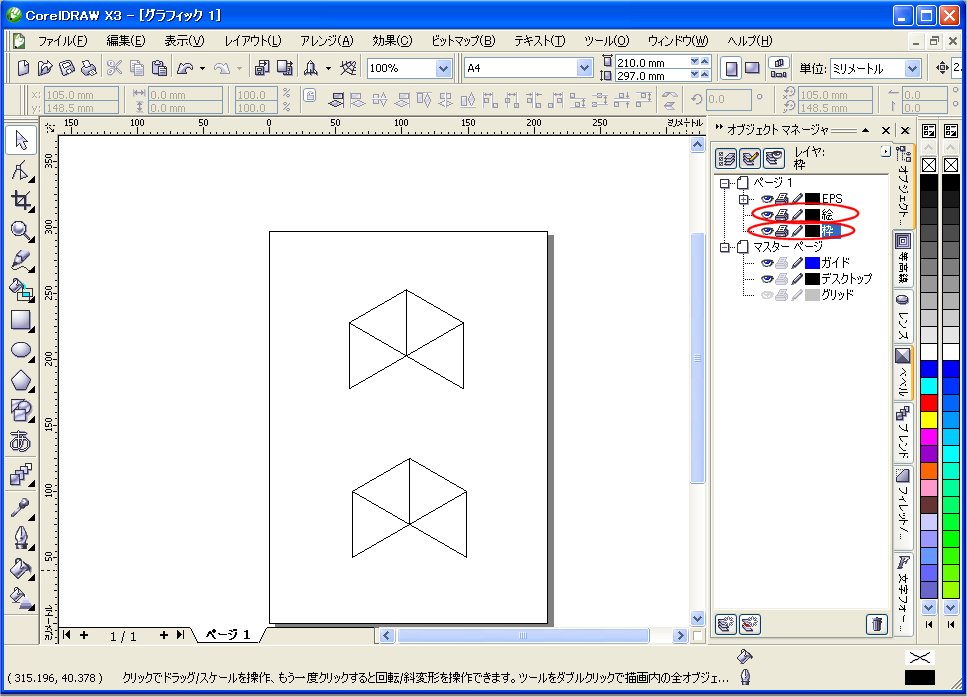
わかりやすいようにレイヤーの名称をそれぞれの役割に合わせた名称に変更する。
EPSを読み込んだ初期レイヤーは、"EPS"としておいた。
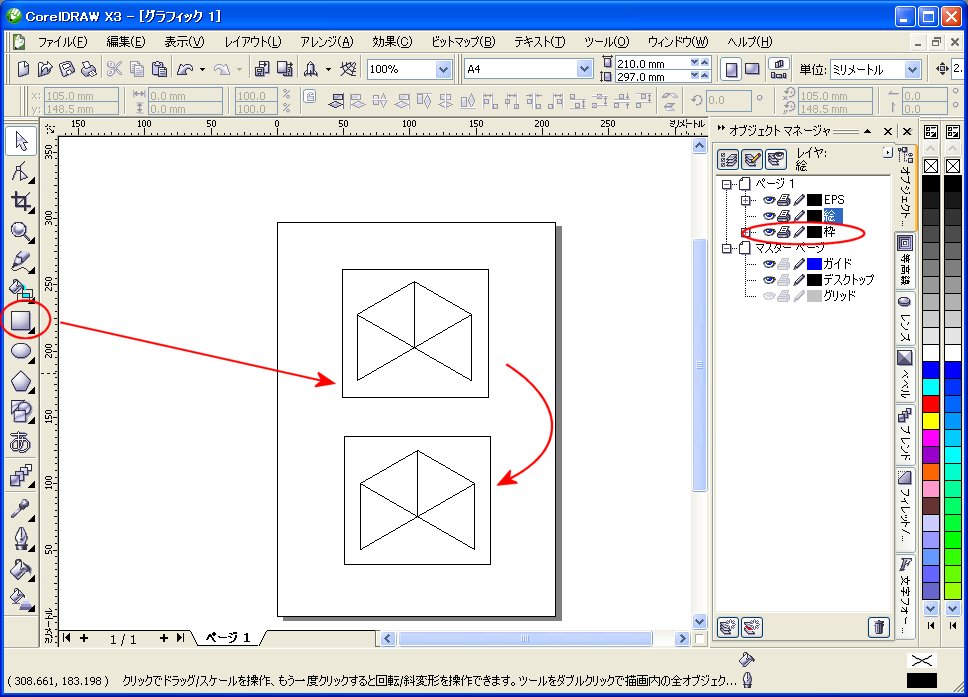
枠レイヤーを選択し、矩形でパーツを囲むように枠を描く。
今回はパーツの大きさは上下で同じなので、矩形をコピーする。
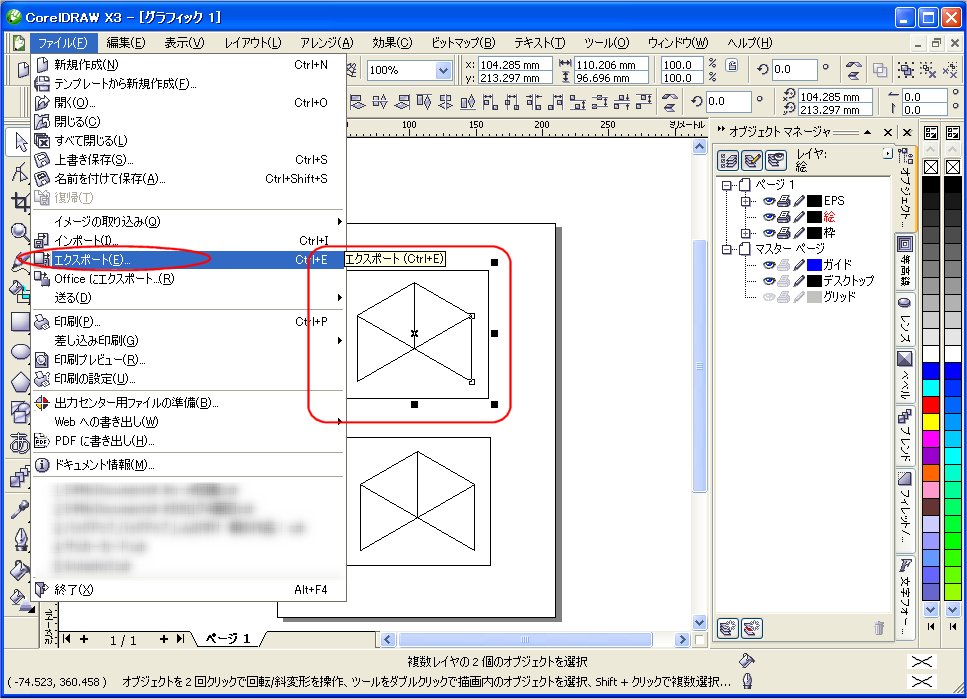
選択ツールで枠を囲むように選択し、ファイルメニューから[エクスポート]。
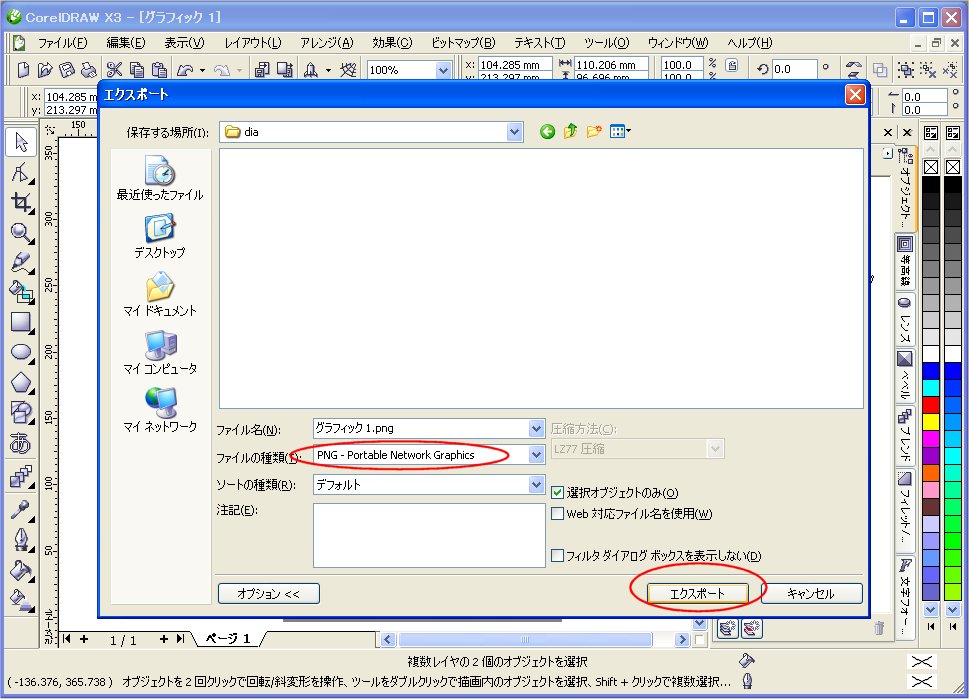
ファイルの種類から"PNG"を選択し、ファイル名はパーツに合ったわかりやすい名前にして[エクスポート]。これがUV編集のガイド画像となる。
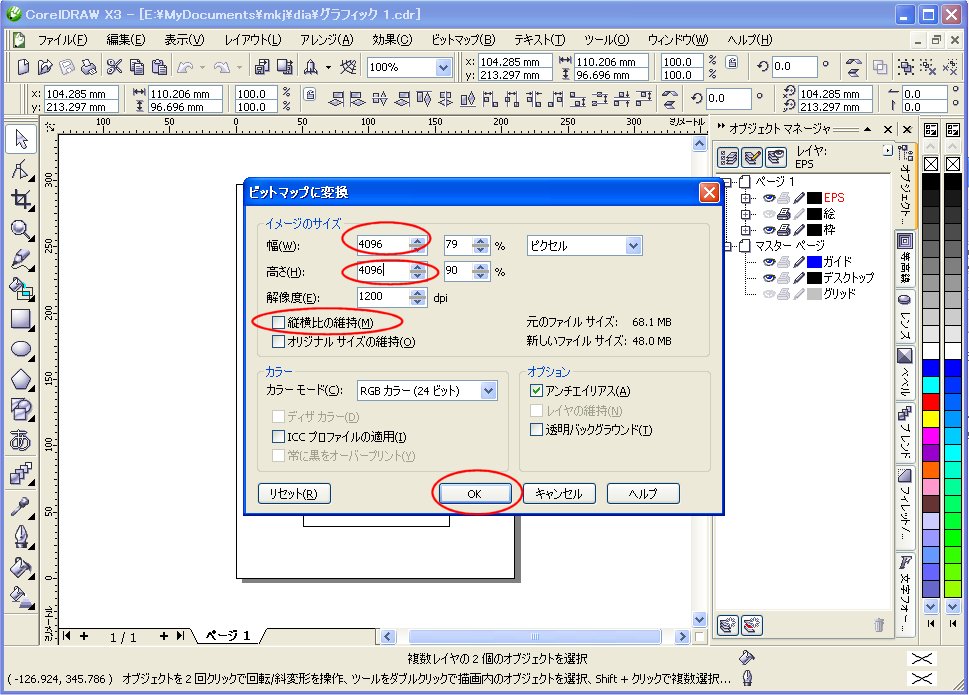
縦横比の維持のチェックをはずし、ビットマップの幅と高さをともに4096にし、[OK]。
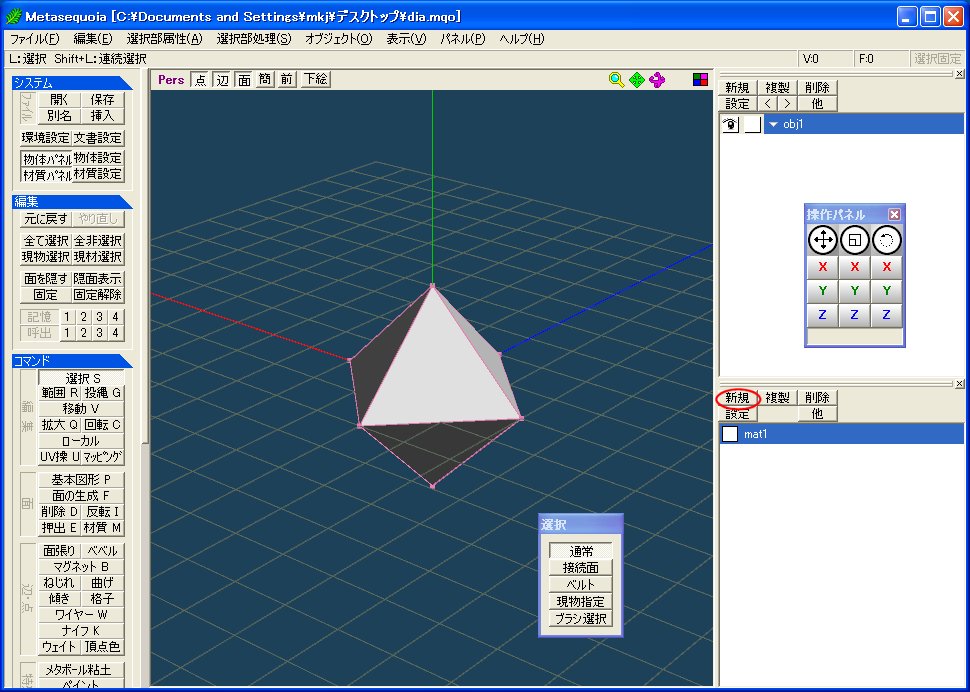
メタセコに戻る。
右下のマテリアルペインで、[新規]を押し、マテリアル(材質)を作成。
#ref error :画像を取得できませんでした。しばらく時間を置いてから再度お試しください。
マテリアルの[設定]を押し、マッピング->模様で、さきほどCorelDRAWでエクスポートしたPNG画像を読み込む。
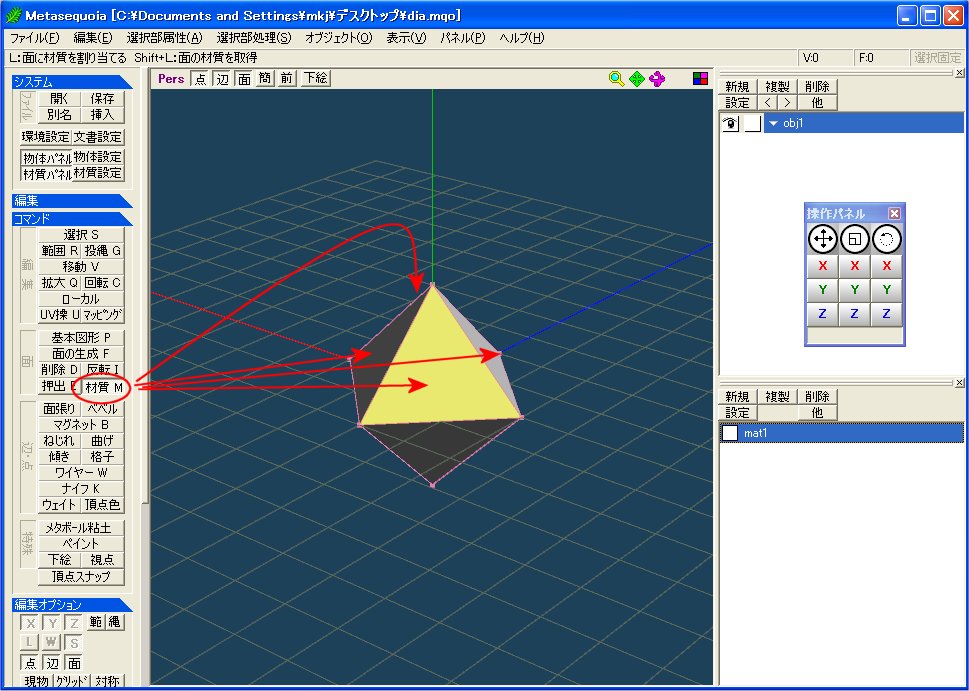
コマンドメニューの[材質]を選び、ダイヤの上4つのポリゴンをクリックしていく。
これでガイド画像がポリゴンに貼り付けられるが、位置はデタラメである。
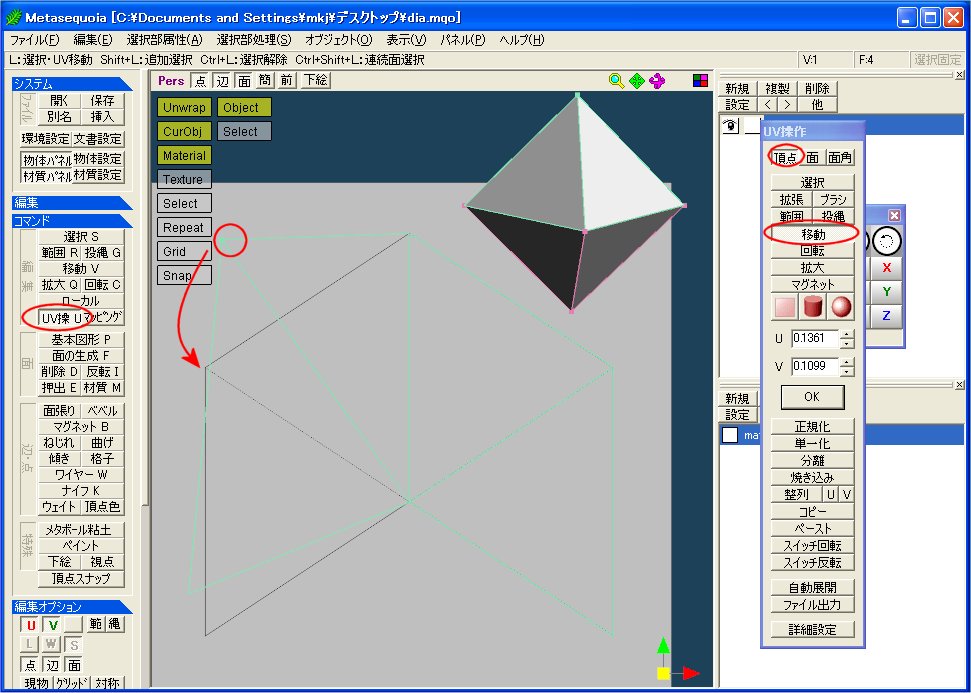
コマンドメニューの[UV操]を選ぶ。緑色の線がそれぞれのポリゴンに、どのようにテクスチャの貼り付けるかを指示するための線となる。
頂点を選んで、ガイド画像に合わせて移動する。同じ位置に置く頂点はUVフローティングメニューの[単一化]、逆に今はくっついているが別の位置に置きたい場合は[分離]など、ツールを使って、貼り付け位置を編集していく。この作業をUV作業という。
UVとは何かの略語ではなく、(XY座標は既に三次元で使われているので)二次元平面のXY座標のことをUVに置き換えているだけ。
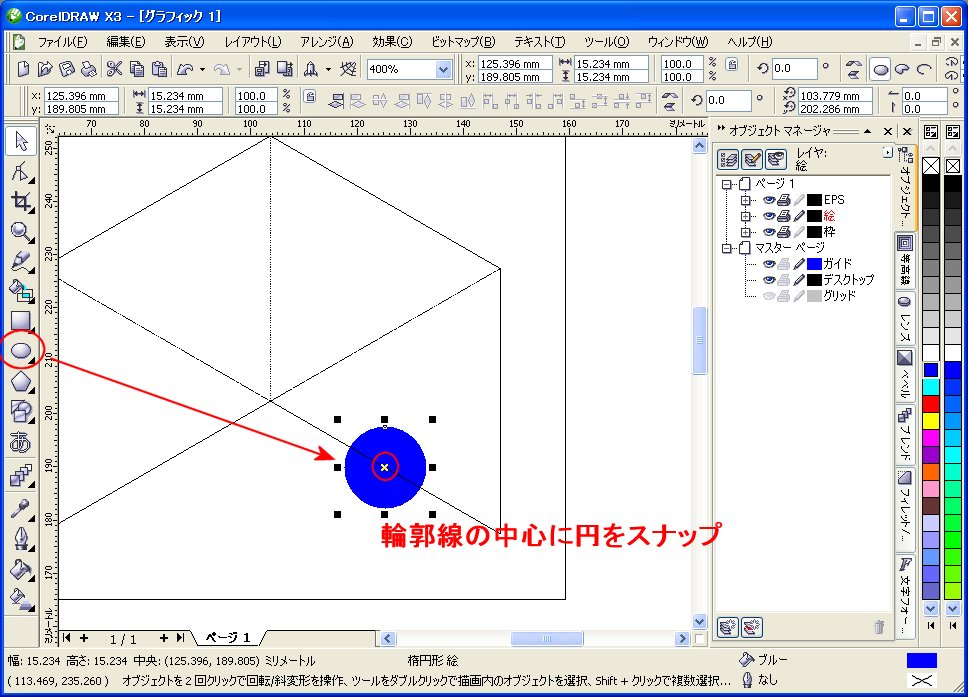
CorelDRAWに戻る。
テクスチャ画像を描くために、レイヤー"絵"を選択。
分離されたポリゴン同士で絵を位置を合わせる説明のため、今回は輪郭線(辺)上に丸を描く(つまらない例ですみません)。
表示メニューの[オブジェクトにスナップ]がチェックされていると、既存オブジェクトの部位を元に絵を描くことができる。
辺の中間を中心とした真円を描く。真円を描いた後、辺の中間にスナップさせても良い
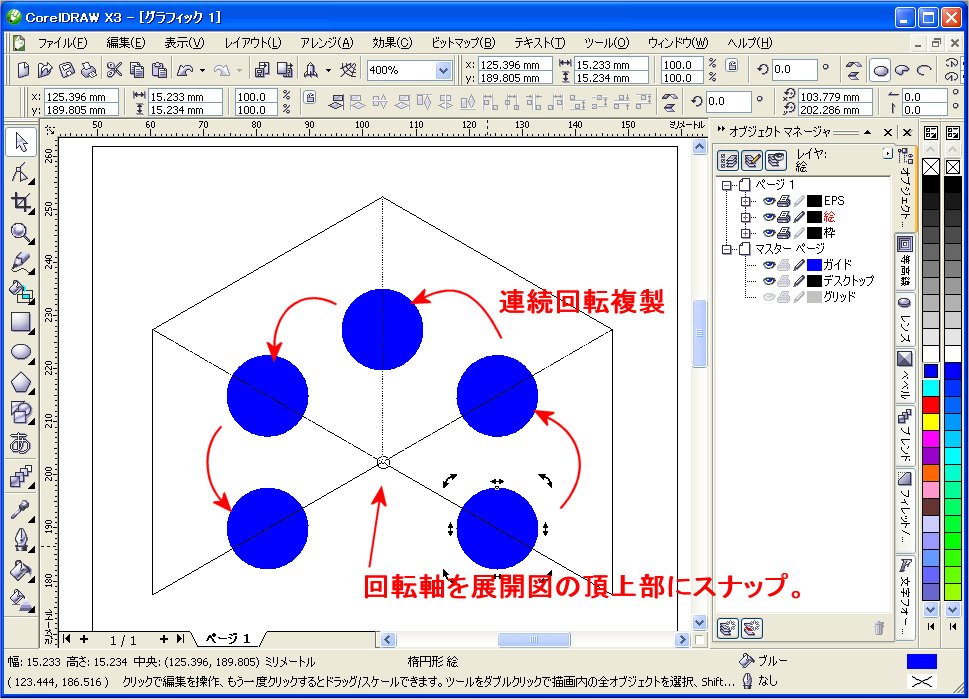
今回すべての辺に同じ円を描きたいので、円の回転軸(◎)をダイアの頂点にスナップする。
Ctrl+Dで複製を作り、一度元の円と同じ位置にスナップしたのち、回転させて次の辺にスナップする。
このあとCtrl+Dを連続で押すと、(今の操作が記憶されており)回転しながらに円が次の辺上に描かれていく。
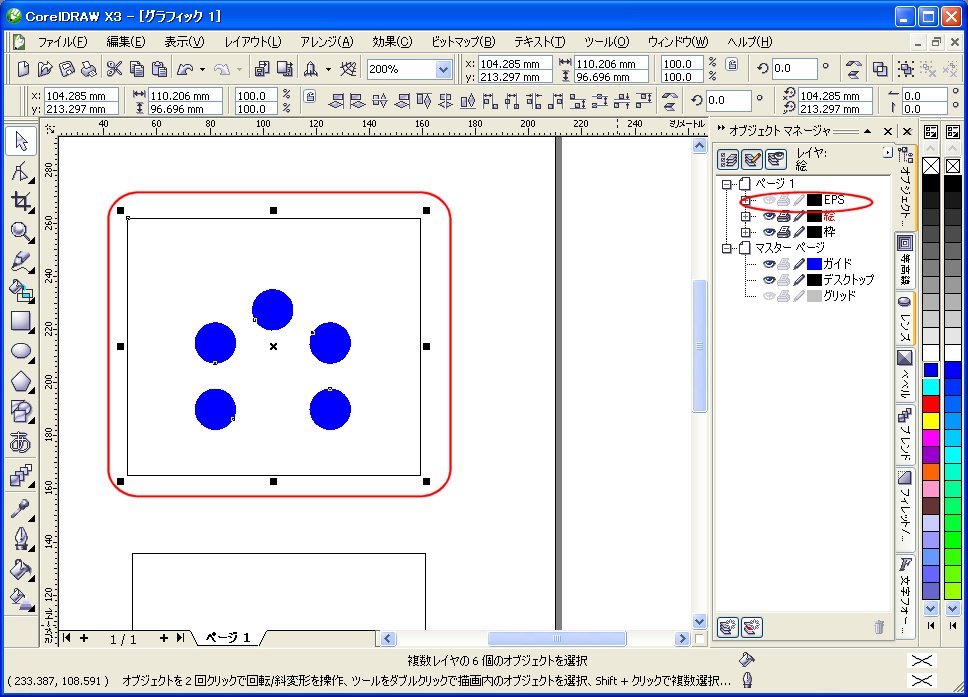
絵を描き終わったら、レイヤーEPSの"目"をクリックし非表示にしたあと、
枠を囲むように選択。
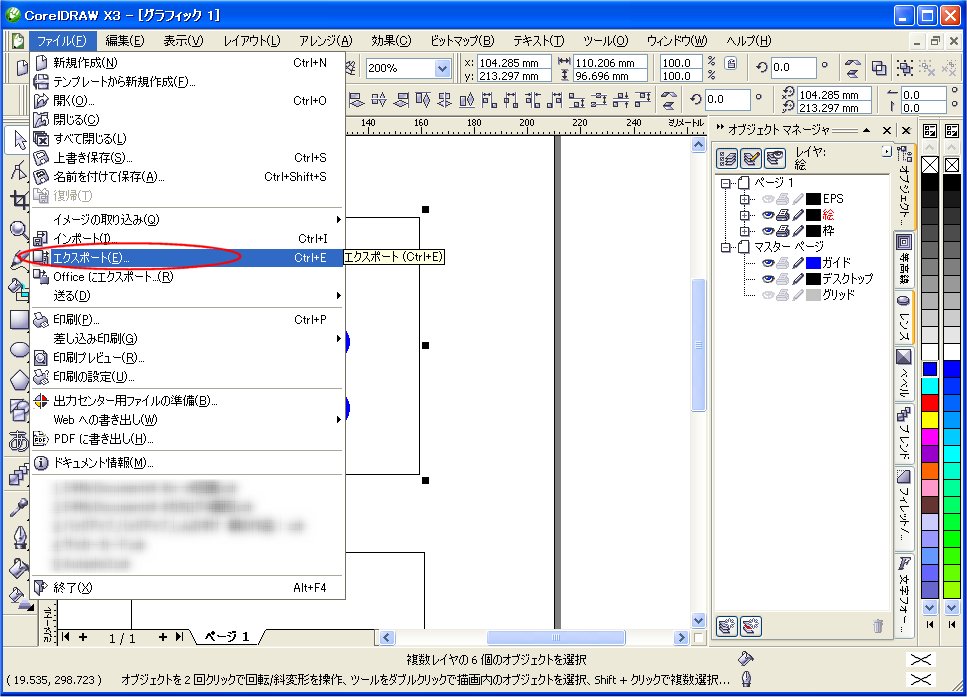
ファイルメニューから[エクスポート]
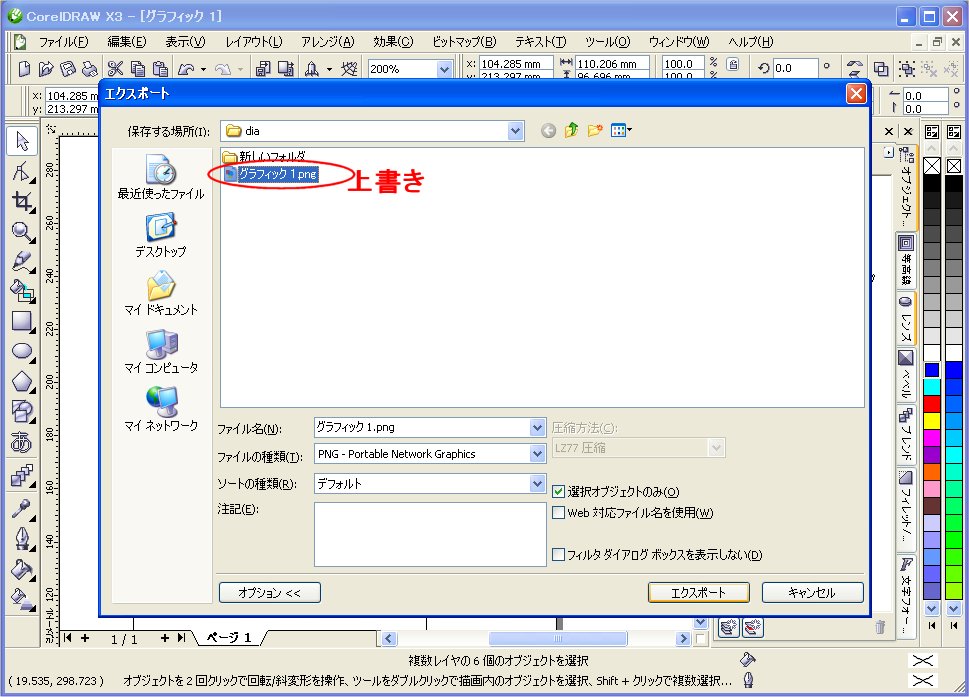
先にエクスポートしたガイド画像に上書きで出力する。
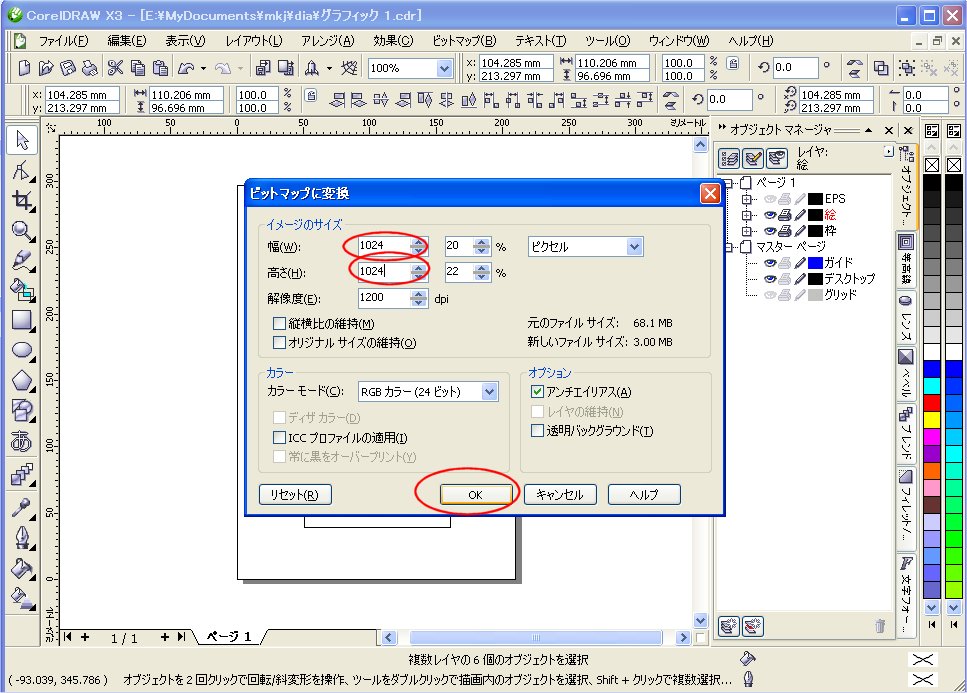
解像度は、今度は縦横とも1024に設定し、[OK]。
※さきほどの解像度が違うのは、ガイド画像はUV編集の制度を上げるために高解像度、
テクスチャ画像は、ペパクラデザイナーは1024x1024が最高解像度という制限があるため。
(今回は作業を分かりやすく伝えるためのCorelDRAWで解像度を指定しているが、実際にはCorelDRAWでは
リサイズ設定せず1200dpiのままエクスポートし、PaintShopPro(ペイントソフト)を使って1200x1200にリサイズしている。
これはCorelDRAWのリサイズアルゴリズムがあまり優秀ではなく、PSPでリサイズしたほうがより美しい画像を得られるため)
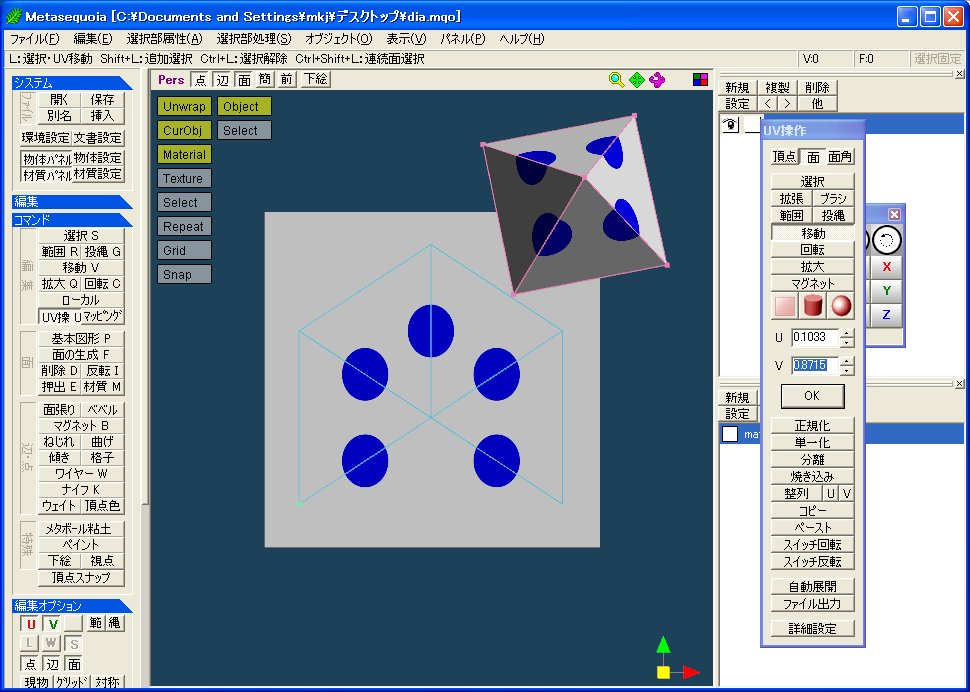
メタセコ画面に戻る
テクスチャが正確に適用されていることが確認できる。
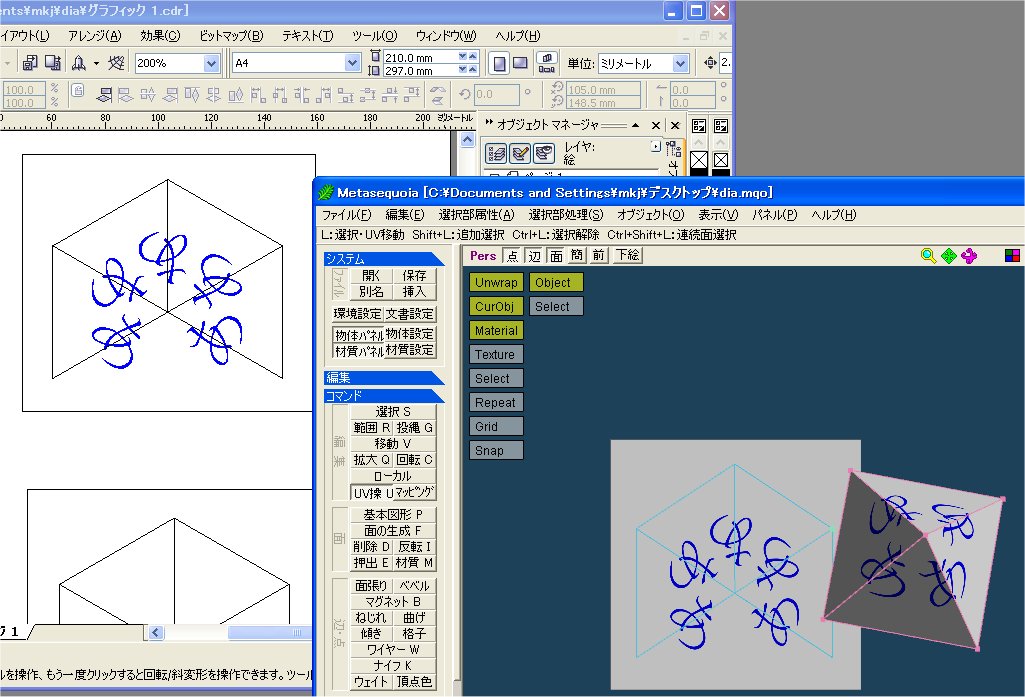
文字のような複雑な図形も歪まず正確に貼り付けることが出来る。
-
最終更新:2011年03月09日 20:44